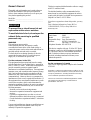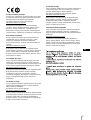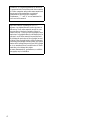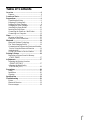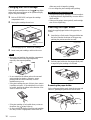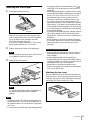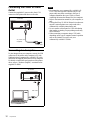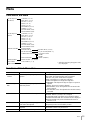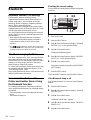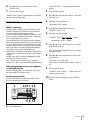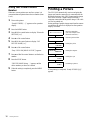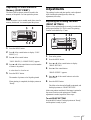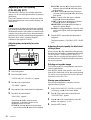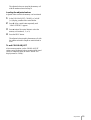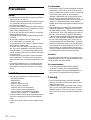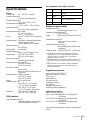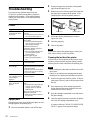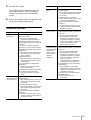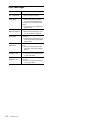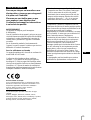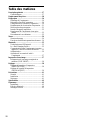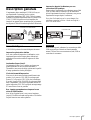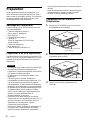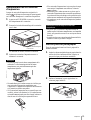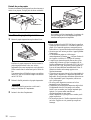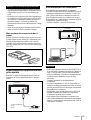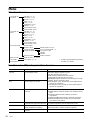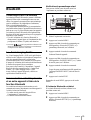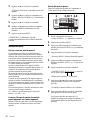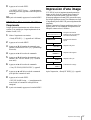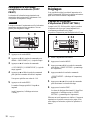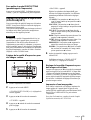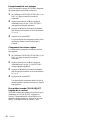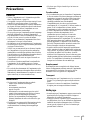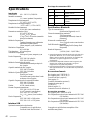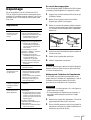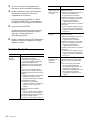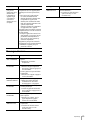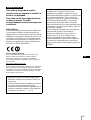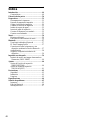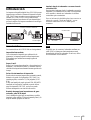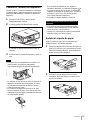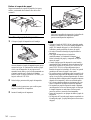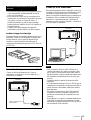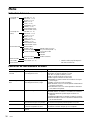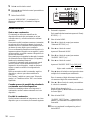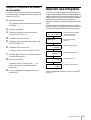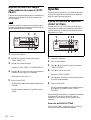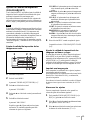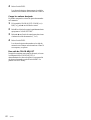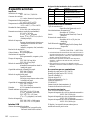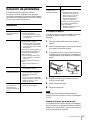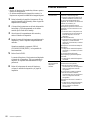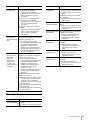Sony UPD-X100 Manual de usuario
- Categoría
- Impresoras de etiquetas
- Tipo
- Manual de usuario

3-207-399-13(2)
Digital Photo Printer
© 2003 Sony Corporation
UP-DX100
Operating Instructions Page 2 ______________________________
GB
Mode d’emploi Page 25 ____________________________________
FR
Manual de instrucciones página 47 ___________________________
ES
La página se está cargando ...
La página se está cargando ...
La página se está cargando ...
La página se está cargando ...
La página se está cargando ...
La página se está cargando ...
La página se está cargando ...
La página se está cargando ...
La página se está cargando ...
La página se está cargando ...
La página se está cargando ...
La página se está cargando ...
La página se está cargando ...
La página se está cargando ...
La página se está cargando ...
La página se está cargando ...
La página se está cargando ...
La página se está cargando ...
La página se está cargando ...
La página se está cargando ...
La página se está cargando ...
La página se está cargando ...
La página se está cargando ...
La página se está cargando ...
La página se está cargando ...
La página se está cargando ...
La página se está cargando ...
La página se está cargando ...
La página se está cargando ...
La página se está cargando ...
La página se está cargando ...
La página se está cargando ...
La página se está cargando ...
La página se está cargando ...
La página se está cargando ...
La página se está cargando ...
La página se está cargando ...
La página se está cargando ...
La página se está cargando ...
La página se está cargando ...
La página se está cargando ...
La página se está cargando ...
La página se está cargando ...
La página se está cargando ...
La página se está cargando ...

47
GB
FR
ES
Para evitar el riesgo de incendio o
electrocución, no exponga la unidad a la
lluvia ni a la humedad.
Para evitar recibir descargas eléctricas,
no abra el aparato. Contrate
exclusivamente los servicios de personal
cualificado.
ADVERTENCIA
Esta unidad no dispone de interruptor de alimentación.
Cuando instale la unidad, coloque un dispositivo de
apagado de fácil acceso en el cable o conecte el cable de
alimentación a una toma de corriente que esté cerca de
la unidad y sea de fácil acceso. Si se produjera algún
fallo durante el funcionamiento de la misma, utilice el
dispositivo de apagado para apagar la alimentación o
desconecte el cable de alimentación.
Para los clientes de Europa
Sony Corporation declara aquí que este modelo, UP-
DX100, cumple los requisitos esenciales y demás
provisiones pertinentes de la Directiva 1999/5/EC.
Para obtener información detallada, vaya a la siguiente
dirección URL:
http://www.compliance.sony.de/
Este producto está destinado a utilizarse en los siguientes
países: Alemania, Austria, Bélgica, Dinamarca, España,
Finlandia, Francia, Grecia, Holanda, Irlanda, Islandia, Italia,
Liechtenstein, Lituania, Luxemburgo, Noruega, Portugal,
Reino Unido, Suecia y Suiza.
ADVERTENCIA
• Windows® es una marca comercial registrada de
Microsoft Corporation en los Estados Unidos y en
otros países.
• Todos los demás nombres de compañías y productos
que aquí se mencionan pueden ser marcas
comerciales o marcas comerciales registradas de sus
respectivas compañías. Además, en este manual no
se menciona, en cada caso, “™” ni “®”.
La duplicación, edición o impresión de un CD,
programas de TV, imágenes o publicaciones
protegidas por copyright o cualquier otro tipo de
material están limitadas a la grabación o creación para
su uso privado o doméstico. Si no es titular del
copyright o no dispone del permiso de sus titulares
para la duplicación de materiales, el uso de tales
materiales más allá de estas restricciones puede
suponer la infracción de la ley sobre derechos de autor
y estar sujeto a reclamaciones por daños y perjuicios
del titular del copyright.
Si utiliza imágenes fotográficas con esta impresora,
preste atención especial en no infringir las
disposiciones establecidas por la ley sobre los
derechos de autor. El uso o modificación no
autorizado del retrato de otras personas puede
constituir igualmente la infracción de sus derechos.
En ciertos tipos de demostraciones, actuaciones o
exposiciones la utilización de fotografías puede estar
prohibida.

48
Índice
Introducción .........................................................49
Características ..................................................49
Ubicación de las partes ....................................... 50
Preparativos .........................................................52
Desempaquetar la impresora ............................ 52
Preparar un paquete de impresión ....................52
Cargar el cartucho de impresión ......................52
Cambiar el cartucho de impresión ................... 53
Instalar el soporte de papel ...............................53
Insertar el papel de impresión .......................... 54
Conectar la impresora a un enchufe .................55
Conectar a un ordenador .................................. 55
Menú .....................................................................56
Estructura del menú .........................................56
Funciones de cada elemento de menú ..............56
Bluetooth .............................................................. 57
Tecnología inalámbrica Bluetooth ...................57
El “Basic Imaging Profile” ............................... 57
Comunicación entre la impresora y otro
dispositivo mediante la función Bluetooth ..... 57
Autentificación .................................................58
Asignar a la impresora un número de
dispositivo ...................................................... 59
Imprimir una fotografía ..................................... 59
Imprimir de nuevo una imagen almacenada en
la memoria (COPY PRINT) ........................... 60
Ajustes ..................................................................60
Ajustar la Posición de impresión
(PRINT SETTING) ........................................ 60
Ajustar la calidad de impresión
(COLOR ADJUST) ........................................61
Precauciones ........................................................63
Seguridad ..........................................................63
Instalación ........................................................63
Limpieza ...........................................................63
Especificaciones ...................................................64
Solución de problemas ........................................ 65
Impresora .........................................................65
Función Bluetooth ............................................66
Mensajes de error ............................................. 67

Introducción
49
Introducción
La impresora fotográfica digital Sony UP-DX100 es una
impresora que extiende el sistema de impresión digital
UPX-C200. Como segunda o tercera impresora para el
sistema UPX-C200, la UP-DX100 puede recibir e
imprimir imágenes procedentes de una cámara digital
que envíe señales a la impresora mediante la tecnología
inalámbrica Bluetooth.
Características
Las características de la UP-DX100 son las siguientes:
Impresión fotorrealista
Con su sistema de impresión por sublimación de
pigmentos, la impresora puede realizar impresiones
fotorrealistas que satisfacen una amplia gama de
necesidades.
Super Coat 2
Super Coat 2 aporta larga duración y alta resistencia a la
humedad y a las huellas de dedos, y mantiene una alta
calidad en las impresiones durante extensos periodos de
tiempo.
Selección de tamaños de impresión
Puede seleccionar entre impresiones en tamaño grande,
dinámico de postal (4×6 pulgadas) (UPC-X46) o en
tamaño pequeño, económico (3,5×4 pulgadas) (UPC-
X34).
Si hay una bandeja de papel opcional UPA-DX100TR
insertada en la impresora, también se puede utilizar
papel de impresión UPC-X45, en el que se puede
realizar estampación con tinta de base acuosa.
Bandeja de papel para impresiones de gran
volumen, para 25/30 hojas
Con la bandeja de papel que se suministra es posible
imprimir, como máximo, 25 hojas de tamaño postal y 30
hojas de tamaño pequeño de una vez.
Imprimir desde el ordenador con una cómoda
conexión USB
Para imprimir imágenes desde el ordenador, conecte la
impresora y el ordenador con un cable USB (disponible
en el mercado) e instale en el ordenador el software
controlador que se suministra.
Para ver información detallada sobre cómo conectar un
ordenador, consulte “Read me (English)”, que se
encuentra almacenado en el CD-ROM que se
suministra.
Nota
Es posible que, al conectar el ordenador mediante un
cable USB, no obtenga un funcionamiento normal,
dependiendo del tipo de ordenador. En tal caso, utilice
un concentrador USB comercial.
MENU
EXEC
DIGITAL PHOTO PRINTER
1
PRINT
ALARM
UP-DX100 Cámara digital
Conexión inalámbrica Bluetooth
MENU
EXEC
DIGITAL PHOTO PRINTER
1
PRINT
ALARM
UP-DX100 Ordenador, etc.
Conexión USB

Ubicación de las partes
50
Ubicación de las partes
Frontal
A 1 (Encendido/espera), botón y lámpara
Púlselo para encender la impresora y la lámpara se
encenderá. Al pulsarlo de nuevo la lámpara se apaga, y
la impresora entra en el modo de espera.
B Ranura de la bandeja de papel
Inserte la bandeja de papel.
C Pantalla de funcionamiento
Cuando se enciende la impresora, aparece el modo de
funcionamiento o el elemento de menú.
D Botón MENU
Púlselo para mostrar el elemento de menú o para
cancelar los cambios realizados en elementos de menú
que no haya registrado.
E Botón EXEC
Pulse para decidir la selección para cada elemento de
menú.
F Botón de control
Pulse para seleccionar un elemento de menú y para
confirmar la selección.
G Lámparas
lámpara: Se ilumina cuando está activa la
función Bluetooth.
Lámpara PRINT: Se ilumina cuando hay una
impresión en curso y parpadea cuando la impresora
está recibiendo datos de imagen.
lámpara: Se ilumina si se agota el papel, si se
agota la tinta del cartucho o si se mezcla papel de
diferentes tipos o tamaños.
Lámpara ALARM: Se ilumina cuando se produce un
problema.
H Tapa del compartimento del cartucho
Abra la tapa para insertar y retirar el cartucho de
impresión.
I Compartimento del cartucho
Inserte el cartucho de impresión.
J Palanca de expulsión del cartucho
Levante la palanca para expulsar el cartucho insertado.
Nota
La palanca está desactivada durante la impresión.
1
2
34 0956 8
7
P
U
S
H
O
P
E
N
PRINT
EXEC
ME
N
U
ALARM
DIGI
T
A
L
P
H
O
T
O
P
R
I
N
T
ER
PRINT
ALA
R
M
Antena Bluetooth (interior)

Ubicación de las partes
51
Trasera
A Tapa de eliminación de atascos de papel
Cuando se produzca un atasco de papel, quite esta tapa
y retire el papel atascado.
B - Conexión AC IN
Conéctela a un enchufe mediante el cable de
alimentación CA que se suministra.
C Conector USB
Conéctela a la conexión USB de un ordenador mediante
un cable USB.
Nota
Es posible que, al conectar el ordenador mediante un
cable USB, no obtenga un funcionamiento normal,
dependiendo del tipo de ordenador. En tal caso, utilice
un concentrador USB comercial.
123
- AC IN

Preparativos
52
Preparativos
Antes de utilizar la impresora por primera vez,
necesitará instalar un cartucho de impresión y la bandeja
de papel, como se indica a continuación. Estos
preparativos no son necesarios para las operaciones de
impresión diarias, pero deben realizarse cuando sea
necesario.
Desempaquetar la impresora
Asegúrese de que la impresora se suministra con los
siguientes accesorios.
• Cable de alimentación CA (1)
• Bandejas de papel (2, grande/pequeña)
• Soporte de papel (2)
• Tapa de la bandeja (1)
•CD-ROM (1)
-Software controlador para la impresora
Sony UP-DX100
-Instrucciones de funcionamiento
• Casete de limpieza (1)
• Instrucciones de funcionamiento (1)
• Contrato de licencia de software (1)
Preparar un paquete de impresión
Necesitará un paquete de impresión opcional (UPC-X46
o UPC-X34) diseñado para la impresora. El paquete
contiene un juego de papel de impresión y un cartucho
de impresión.
Notas
• No rebobine la cinta de tinta ni utilice el cartucho de
impresión rebobinado para la impresión. Si lo hace
así, obtendrá una impresión incorrecta e, incluso,
puede provocar una avería.
• Utilice el paquete de impresión sólo para esta
impresora.
• Utilice siempre el cartucho de impresión diseñado
para el tamaño de papel que utilice para la impresión.
Si mezcla cartuchos y papeles de diferentes tipos o
tamaños, la impresión puede no ser posible, y puede
provocar atascos de papel u otros problemas.
• No imprima en papel de impresión usado. Imprimir
una imagen dos veces en el mismo papel no hará que
la imagen impresa sea más densa. Incluso puede
provocar averías o errores de funcionamiento.
• No toque la cinta de tinta del cartucho de impresión ni
la superficie de impresión del papel. Si hay huellas de
dedos o polvo en la superficie de impresión de la cinta
de tinta, la calidad de la impresión puede deteriorarse.
• Para obtener impresiones de alta calidad, evite situar
el paquete de impresión en lugares sujetos a altas
temperaturas, elevada humedad, exceso de polvo o luz
solar directa.
• Cuando almacene un paquete de cartucho y papel de
impresión parcialmente utilizado, hágalo en su bolsa
original o en un contenedor similar.
Cargar el cartucho de impresión
1
Presione PUSH OPEN y abra la tapa del
compartimento del cartucho.
2
Inserte firmemente el cartucho en la impresora
hasta que encaje en su lugar.
3
Cierre la tapa del compartimento del cartucho.
P
R
IN
T
E
X
E
C
MENU
A
L
A
RM
DIGI
T
A
L
PH
O
TO
P
R
I
N
T
ER
Tapa del compartimento
del cartucho
P
R
I
N
T
E
X
E
C
MENU
A
L
A
RM
DIGI
T
A
L
PH
O
TO
P
R
I
N
T
ER
Cartucho de impresión

Preparativos
53
Cambiar el cartucho de impresión
Cuando se agote el cartucho de impresión se iluminará
la lámpara
y aparecerá un mensaje de error en la
pantalla de funcionamiento. Sustituya el cartucho de
impresión.
1
Presione PUSH OPEN y abra la tapa del
compartimento del cartucho.
2
Levante la palanca de liberación del cartucho.
El cartucho se desplazará hacia fuera. Retire el
cartucho.
3
Inserte un nuevo cartucho de impresión y cierre la
tapa.
Notas
• No toque nunca el compartimento del cartucho. El
cabezal térmico alcanza altas temperaturas,
especialmente después de imprimir repetidamente.
• No rebobine la cinta de tinta ni utilice el cartucho de
impresión rebobinado para la impresión. Si lo hace
así, obtendrá una impresión incorrecta e, incluso,
puede provocar una avería.
• Si el cartucho de impresión no encaja en su lugar,
retírelo e insértelo de nuevo. Si la cinta de tinta está
demasiado floja para cargarla, bobínela en la dirección
de la flecha para apretarla.
• Si el cartucho de impresión no está cargado al
encender la impresora, se iluminará la lámpara
.
• No toque la cinta de tinta ni coloque el cartucho de
impresión en un lugar en que haya polvo. Las huellas
de dedos o el polvo en la cinta de tinta pueden
provocar una impresión imperfecta.
• No cambie el cartucho durante la impresión.
• Evite situar el cartucho de impresión en lugares
expuestos a altas temperaturas, elevada humedad,
exceso de polvo o luz solar directa.
• Cuando vaya a almacenar un cartucho parcialmente
utilizado, hágalo en su bolsa original.
Instalar el soporte de papel
Instale el soporte de papel que se suministra en la
bandeja de papel, de la manera siguiente:
1
Inserte las puntas de ambos extremos del soporte de
papel en los orificios que se encuentran en la parte
inferior de la bandeja de papel, presionando hacia
dentro cerca de los dos extremos.
2
Presione el soporte de papel sobre los topes,
firmemente, hasta que encaje en su lugar con un
sonido característico.
P
R
I
N
T
E
X
E
C
MENU
A
L
A
RM
DIGI
T
A
L
PH
O
TO
P
R
I
N
T
ER
Palanca de liberación
del cartucho
P
R
I
N
T
E
X
E
C
MENU
A
L
A
RM
Notas sobre el almacenamiento del cartucho de
impresión
Bandeja de papel
Soporte de papel
Topes

Preparativos
54
Retirar el soporte de papel
Separe suavemente el soporte de papel de los topes y
retírelo, presionando hacia dentro cerca de los dos
extremos.
Insertar el papel de impresión
1
Coloque el papel de impresión en la bandeja.
Abra en abanico el papel de impresión para que se
separen las hojas. A continuación, inserte el papel
con la cara de impresión (la cara que no está
marcada) hacia arriba y con la flecha apuntando en
el mismo sentido que la flecha de la bandeja.
Puede colocar 25 hojas si utiliza el UPC-X46, y 30
hojas si utiliza el UPC-X34.
2
Retire la hoja protectora del papel de impresión.
Nota
Conserve la hoja protectora, que se utiliza para
limpiar el interior de la impresora.
3
Inserte la bandeja en la impresora.
Nota
No toque la superficie de impresión. Las huellas de
dedos en la superficie de impresión pueden
provocar una impresión imperfecta.
Notas
• Coloque el papel del UPC-X46 en la bandeja grande
de papel, y el del UPC-X34 en la bandeja pequeña de
papel. Si el tamaño del papel y el de la bandeja no
coinciden, puede producirse un atasco de papel.
• No retire ni inserte la bandeja de papel durante la
impresión.
• Si el papel de impresión no se introduce
automáticamente, se iluminará la lámpara
.
Retire la bandeja de papel y compruebe si hay un
atasco de papel.
• Cuando agregue papel de impresión a una bandeja
parcialmente llena, asegúrese de que el número total
de hojas no supere las 25 para el UPC-X46 o las 30
para el UPC-X34. No coloque diferentes tipos o
tamaños de papel en la bandeja. Si lo hace así, puede
producirse un atasco de papel o una avería.
• No escriba a mano ni a máquina sobre la superficie de
impresión del papel antes de imprimir. Puede ocurrir
que no le sea posible continuar imprimiendo. Si desea
escribir un saludo o dibujar sobre la superficie impresa
después de la impresión, utilice un rotulador graso.
• No coloque etiquetas adhesivas ni ninguna otra cosa
sobre la superficie de impresión antes de imprimir.
• No imprima en papel de impresión usado. Imprimir
una imagen dos veces en el mismo papel no hará que
la imagen impresa sea más densa. Incluso puede
provocar averías o errores de funcionamiento.
• Antes de la impresión, no pliegue ni doble el papel de
impresión.
• No deje más de 5 hojas de papel impreso expulsado en
la bandeja de papel, ya que podrían provocar un atasco
de papel.
Papel de impresión
PUSH OPE
N
PR
I
NT
E
XEC
ME
N
U
A
L
A
RM
DIGITAL
P
H
O
TO
P
R
I
NTER

Preparativos
55
• Evite situar el papel de impresión en lugares expuestos
a altas temperaturas, elevada humedad, exceso de
polvo o luz solar directa.
• Evite almacenar el papel con las caras impresas en
contacto entre sí o en contacto con productos de goma
o de plástico, incluido el cloruro de vinilo y el
plastificador, durante un periodo largo de tiempo;
pueden producirse cambios de color o el deterioro de
la imagen impresa.
• Cuando vaya a almacenar papel de impresión
parcialmente utilizado, hágalo en su bolsa original.
Instalar la tapa de la bandeja
Mantenga instalada en la bandeja de papel la tapa que se
suministra, cuando no esté utilizando la bandeja, para
proteger frente al polvo el papel de impresión que
contiene. La tapa de bandeja puede instalarse en
cualquiera de las bandejas de papel de la UPC-X46 o de
la UPC-X34.
Conectar la impresora a un enchufe
Conecte el cable de alimentación de CA que se
suministra a la conexión AC IN de la impresora y, a
continuación, al enchufe.
Conectar a un ordenador
Para imprimir imágenes desde el ordenador, conecte las
conexiones USB de la impresora y del ordenador (un PC
con Windows) mediante un cable USB comercial e
instale el controlador de impresora que se suministra en
el ordenador. Para ver información detallada sobre la
instalación y el funcionamiento del controlador de
impresora, consulte “Read me (English)”, contenido en
el CD-ROM que se suministra.
Notas
• Para la conexión, utilice un cable USB tipo A-B
comercial de menos de 3 metros de longitud. Dado
que el tipo de cable adecuado puede variar según el
tipo de ordenador, consulte el manual de instrucciones
del ordenador para determinar el tipo de cable que
necesita.
• Consulte también el manual de instrucciones del
ordenador.
• El Controlador de impresora Sony UP-DX100 que se
suministra no es compatible con impresoras de red, ni
puede utilizarse con unidades comerciales de búfer
para impresora.
• No conecte ni desconecte el cable USB durante la
transferencia de datos ni durante la impresión. Es
posible que los resultados de la impresión no sean
correctos.
• Es posible que, al conectar el ordenador mediante un
cable USB, no obtenga un funcionamiento normal,
dependiendo del tipo de ordenador. En tal caso, utilice
un concentrador USB comercial.
Notas sobre el almacenamiento del papel de
impresión
Tapa de bandeja
-AC IN
-AC IN
UP-DX100
Cable de alimentación CA
(suministrado)
al enchufe
-AC IN
UP-DX100
Cable USB
Ordenador

Menú
56
Menú
Estructura del menú
Funciones de cada elemento de menú
Elemento de menú Función Configuración
COLOR ADJUST
COLOR
Permite ajustar la calidad de impresión
de las imágenes en color.
CYN-RED: Se ajusta el cián y el rojo.
MAG-GRN: Se ajusta el magenta y el verde.
YEL-BLU: Se ajusta el amarillo y el azul.
DARK: Se ajusta el brillo de un área oscura.
LIGHT: Se ajusta el brillo de un área oscura.
SHARPNESS: Se ajusta la nitidez de los bordes de los objetos
de una imagen.
GAMMA: Se ajusta el tono de una imagen.
SAVE SETTING (1/2/3): Los valores ajustados se almacenan en
la memoria incorporada.
LOAD SETTING (1/2/3): Los valores ajustados se almacenan
en la memoria incorporada.
COLOR ADJUST
B/W
Permite ajustar la calidad de impresión
de las imágenes en blanco y negro.
Bluetooth SETTING Es posible configurar Bluetooth. Bluetooth ADDR: Se muestra la dirección Bluetooth.
PASSKEY INPUT: Se establece o se modifica una contraseña.
MY DEVICE NAME: Es posible asignar un número a la
impresora.
CONNECTION RECORD: Se muestra el registro de conexión.
MODULE POWER: Se activa o se desactiva la alimentación de
los circuitos Bluetooth.
PRINT SETTING La posición de impresión sobre el papel
de la UPC-X46 se ajusta con precisión.
PRINT OFFSET (
–2/–1/0/1/2)
La ubicación de impresión puede desplazarse en 0,5 mm.
COPY PRINT Los datos más recientes almacenados en
la memoria se imprimen de nuevo.
[1
– 9]
Se establece el número de hojas que se va a imprimir.
TOTAL PRINTS Se muestra el número total de hojas
impresas.
—
COLOR ADJUST CYN-RED (–7 a +7)
COLOR(S)* MAG-GRN (–7 a +7)
YEL-BLU (–7 a +7)
DARK (–7 a +7)
LIGHT (–7 a +7)
SHARPNESS (0 a +7)
GAMMA (–7 a +7)
SAVE SETTING (1/2/3)
LOAD SETTING (1/2/3)
COLOR ADJUST CYN-RED (–7 a +7)
B/W(S)* MAG-GRN (–7 a +7)
YEL-BLU (–7 a +7)
DARK (–7 a +7)
LIGHT (–7 a +7)
SHARPNESS (0 a +7)
GAMMA (–7 a +7)
SAVE SETTING (1/2/3)
LOAD SETTING (1/2/3)
Bluetooth SETTING Bluetooth ADDR
PASSKEY INPUT PASSKEY INPUT [1:2:3:4]
MY DEVICE NAME Sony UP- DX100 [NONE – 9]
CONNECTION RECORD 1. Sony DKC-C200X
2. NONE
3. NONE
MODULE POWER POWER: (ON/OFF)
PRINT SETTING PRINT OFFSET: (–2/–1/0/1/2)
COPY PRINT COPY PRINT: 1 [1 – 9]
TOTAL PRINTS
* Cuando se utiliza papel de impresión
UPC-X45 se muestra (S).

Bluetooth
57
Bluetooth
Tecnología inalámbrica Bluetooth
La tecnología inalámbrica Bluetooth
1)
permite la
comunicación entre varios dispositivos Bluetooth sin
necesidad de usar cables. Entre los dispositivos que
pueden utilizar esta tecnología se incluyen ordenadores,
dispositivos periféricos para ordenadores, PDA y
teléfonos móviles.
Este sistema de comunicaciones omnidireccional
permite la conexión aunque el dispositivo Bluetooth se
encuentre en una bolsa o aunque haya obstáculos entre
los dispositivos.
Además, la tecnología inalámbrica Bluetooth dispone de
avanzadas funciones de seguridad, tales como
frecuencias aleatorizadas y cifrado de datos.
• Cuando utilice la función Bluetooth, la distancia entre
la cámara y la impresora a la que desee conectarse
deberá ser menor a 10 m (33 pie) sin obstáculos.
1) La marca comercial pertenece a su propietario y
es utilizada por Sony Corporation bajo licencia. El nombre
Bluetooth aparece impreso en letra normal a lo largo de este
documento.
El “Basic Imaging Profile”
El “Basic Imaging Profile” (BIP) son las
especificaciones que se utilizan para enviar o recibir
imágenes fijas entre dispositivos Bluetooth. Las
funciones del BIP permiten enviar o recibir imágenes y
utilizar la función de disparador remoto de las cámaras
digitales de imagen fija.
Para conectar con la impresora, el dispositivo Bluetooth
debe ser compatible con la función “Image Push
Feature” del “Basic Imaging Profile” (BIP).
Antes de usar el dispositivo Bluetooth, compruebe las
especificaciones Bluetooth y BIP del dispositivo.
Comunicación entre la impresora y
otro dispositivo mediante la
función Bluetooth
Para la comunicación entre la impresora y otro
dispositivo con funciones Bluetooth, son necesarias las
siguientes configuraciones:
• Debe estar establecida la misma contraseña en la
impresora y en el otro dispositivo.
• La lámpara Bluetooth está iluminada.
Comprobar la configuración actual
Puede comprobar la configuración de contraseña actual
de la impresora, de la manera siguiente:
1
Encienda la impresora.
2
Pulse el botón MENU.
3
Pulse V en el botón de control para mostrar
“Bluetooth SETTING [>>]” en la pantalla de
funcionamiento.
4
Pulse B en el botón de control.
Aparece la dirección Bluetooth.
5
Pulse V en el botón de control para mostrar
“PASSKEY INPUT [>>]” en la pantalla de
funcionamiento.
6
Pulse B en el botón de control.
La contraseña actualmente establecida aparecerá en
la pantalla PASSKEY INPUT.
7
Pulse el botón EXEC.
Para salir del MENU, pulse el botón MENU.
Si la lámpara Bluetooth está apagada
Si la lámpara Bluetooth está apagada, enciéndala de la
manera siguiente:
1
Pulse el botón MENU.
2
Pulse V en el botón de control para mostrar
“Bluetooth SETTING [>>].”
3
Pulse B en el botón de control.
Aparecerá “Bluetooth ADDR None”.
4
Pulse V en el botón de control para mostrar
“MODULE POWER [>>].”
ALARM
PRINT
MENU
EXEC
DIGITAL PHOTO PRINTER
1
1 2 4,6
7 3,5
Iluminada

Bluetooth
58
5
Pulse B en el botón de control.
6
Pulse b o B en el botón de control para establecer
POWER en ON.
7
Pulse el botón EXEC.
Aparecerá “REBOOTING”. A continuación, la
impresora se reiniciará y se iluminará la lámpara
Bluetooth.
Autentificación
Qué es una contraseña
La contraseña se utiliza para autentificar dos
dispositivos Bluetooth que previamente no se han
conectado entre sí y crear una relación de confianza
entre ellos.
Es necesario escribir los mismos caracteres (contraseña)
en cada uno de los dispositivos durante el proceso de
autentificación de la contraseña. Esta impresora utiliza
un número de cuatro dígitos como contraseña.
Una vez confirmada la autentificación del dispositivo, la
impresora registra el dispositivo en un registro. A partir
de este momento, es posible conectar el dispositivo sin
escribir una contraseña.
Para garantizar que la seguridad es adecuada, la entrada
de contraseña tiene un límite de tiempo (30 segundos),
basado en los estándares Bluetooth.
La entrada de contraseña puede ser necesaria cuando
caduca el periodo válido de autentificación de la
impresora o de otro dispositivo, cuando se elimina el
registro o cuando se modifica la configuración de
seguridad.
Puede ser necesario escribir la contraseña, según los
dispositivos, cada vez que se desee establecer la
conexión.
Esta “Passkey” también se conoce como “Bluetooth
passkey” etc. También se utiliza “PIN” con el mismo
significado.
Cuando aparece la pantalla de entrada de
contraseña en el otro dispositivo
Escriba la contraseña que desee en la impresora. A
continuación, escriba la misma contraseña en el otro
dispositivo.
Escribir la contraseña
Escriba la misma contraseña en la impresora y en el otro
dispositivo que se va a conectar, de la manera siguiente:
1
Encienda la impresora.
En la pantalla de funcionamiento aparecerá “Ready
BT RSSI [----]”.
2
Pulse el botón MENU.
3
Pulse V en el botón de control para mostrar
“Bluetooth SETTING [>>].”
4
Pulse B en el botón de control.
Aparecerá “Bluetooth ADDR”.
5
Pulse V en el botón de control para mostrar
“PASSKEY INPUT [>>].”
6
Pulse B en el botón de control.
Aparecerá “PASSKEY INPUT <1> [X:X:X:X]” .
| |
Dígito actual a establecer Contraseña
7
Pulse b o B en el botón de control para seleccionar
un dígito de la contraseña para establecerlo.
Este <1> muestra el dígito del extremo izquierdo, y
<4> muestra el dígito del extremo derecho.
8
Pulse v o V en el botón de control para establecer
el valor de la contraseña.
Puede utilizar valores de 0 a 9.
Repita los pasos 7 y 8 hasta establecer la contraseña
de cuatro dígitos.
9
Pulse el botón EXEC.
“PASSKEY INPUT Saving. . .” aparecerá en la
pantalla, y se almacenará la configuración de la
contraseña.
10
Una vez completada la configuración, pulse el
botón MENU.
ALARM
PRINT
MENU
EXEC
DIGITAL PHOTO PRINTER
1
1 2,10 7 4,6
3,5
98

Imprimir una fotografía
59
Asignar a la impresora un número
de dispositivo
Cuando se utiliza dos o más impresoras en un sistema,
es conveniente que cada impresora tenga un número de
dispositivo (de 1 a 9).
1
Encienda la impresora.
En la pantalla de funcionamiento aparecerá “Ready
BT RSSI [----]”.
2
Pulse el botón MENU.
3
Pulse V en el botón de control para mostrar
“Bluetooth SETTING [>>].”
4
Pulse B en el botón de control.
5
Pulse V en el botón de control para mostrar “MY
DEVICE NAME [>>].”
6
Pulse B en el botón de control.
Aparecerá “Sony UP-DX100 [NONE-9: EXEC]” .
7
Pulse v o V en el botón de control para establecer
el número de dispositivo.
8
Pulse el botón EXEC.
Aparecerá “DEVICE NAME Saving. . .” y el
número de dispositivo establecido quedará
almacenado.
9
Una vez completada la configuración, pulse el
botón MENU.
Imprimir una fotografía
La UP-DX100 recibe e imprime automáticamente la
imagen enviada desde la cámara conectada mediante las
funciones Bluetooth. Sólo es posible recibir archivos de
imagen gráfica en formato JPEG. También es posible
imprimir imágenes gráficas enviadas desde un
ordenador conectado a la impresora mediante un cable
USB.
Durante la impresión de imágenes gráficas enviadas
desde la cámara o el ordenador, el proceso se muestra en
la pantalla de funcionamiento de la manera siguiente:
Una vez completada la impresión, aparece “Ready BT
RSSI [))))]”.
Receiving Image
BT [>>>>>>>>>>]
Recibiendo datos de imagen
(Éste es un ejemplo de
conexión Bluetooth.)
PROCESSING
Procesando los datos
recibidos
PRINTING
[YELLOW]
Imprimiendo el amarillo
PRINTING
[MAGENTA]
Imprimiendo el magenta
PRINTING
[CYAN]
Imprimiendo el cián
PRINTING
[LAMI]
Laminando una impresión

Ajustes
60
Imprimir de nuevo una imagen
almacenada en la memoria (COPY
PRINT)
Los datos de la última imagen impresa se almacenan en
la memoria de la impresora. Es posible imprimir de
nuevo la imagen.
Nota
Cuando se establece la impresora en el modo de espera,
los datos almacenados en la memoria se eliminan. No es
posible imprimir de nuevo la imagen.
1
Pulse el botón MENU.
2
Pulse V en el botón de control para mostrar
“COPY PRINT [>>].”
3
Pulse B en el botón de control.
Aparecerá “COPY PRINT:1 [1-9 PRINT:EXEC]”.
4
Pulse v o V en el botón de control para establecer
el número de hojas que se va a imprimir.
Puede utilizar valores de 1 a 9.
5
Pulse el botón EXEC.
Se imprimirá el número de imágenes establecido en
el Paso 4.
Cuando termina la impresión, la pantalla vuelve a
“Ready.”
Ajustes
Es posible ajustar la posición y la calidad de impresión.
Después de comprobar los resultados de la impresión,
haga los ajustes que sean necesarios.
Ajustar la Posición de impresión
(PRINT SETTING)
Cuando utilice la UPC-X46, ajústela de modo que la
imagen impresa quede correctamente ubicada sobre el
papel de impresión. La ubicación de impresión puede
desplazarse en 0,5 mm.
1
Encienda la impresora.
2
Pulse el botón MENU.
3
Pulse v o V en el botón de control para mostrar
“PRINT SETTING.”
4
Pulse B en el botón de control.
Aparecerá “PRINT OFFSET:”.
5
Pulse b o B en el botón de control para seleccionar
el valor de desplazamiento.
6
Pulse el botón EXEC.
El valor de desplazamiento seleccionado en el Paso
5 se registra, y la pantalla vuelve a “PRINT
SETTING.”
Haga una impresión de prueba y compruebe si la imagen
se imprime en la posición correcta del papel de
impresión. Si necesita más ajustes, repita los pasos
anteriores.
Para salir de PRINT SETTING
Pulse el botón MENU. La pantalla vuelve a “Ready,” y
la impresora queda preparada para imprimir.
ALARM
PRINT
MENU
EXEC
DIGITAL PHOTO PRINTER
1
13
2
54
ALARM
PRINT
MENU
EXEC
DIGITAL PHOTO PRINTER
1
1234
65

Ajustes
61
Ajustar la calidad de impresión
(COLOR ADJUST)
Con la función MENU, es posible ajustar la calidad de
impresión. Puede comprobar los resultados del ajuste
mediante la impresión de una imagen guía.
Es posible almacenar en la memoria tres conjuntos de
valores de ajuste para imágenes en color y imágenes en
blanco y negro, y recuperarlos para utilizarlos más tarde.
Nota
El ajuste de calidad de la impresora aquí descrito sólo se
activa cuando la cámara y la impresora están conectadas
mediante la función Bluetooth. Si la impresora está
conectada al ordenador, la calidad de imagen puede
ajustarse mediante el controlador de impresora. Para ver
información detallada sobre la instalación y el
funcionamiento del controlador de impresora, consulte
“Read me (English)”, contenido en el CD-ROM que se
suministra.
Ajustar la calidad de impresión de las
imágenes en color
1
Encienda la impresora.
2
Pulse el botón MENU.
Aparecerá “COLOR ADJUST COLOR [>>]” .
3
Pulse B en el botón de control.
Aparecerá “CYN-RED:”.
4
Pulse b o B en el botón de control para realizar el
ajuste.
5
Pulse V en el botón de control.
Aparecerá “MAG-GRN:”.
Repita los pasos 4 y 5 para realizar los ajustes
necesarios. El contenido ajustable para cada
elemento de ajuste es el siguiente:
CYN-RED: Al pulsar b se aporta a la imagen más
cián, mientras que al pulsar B se hace más
rojiza.
MAG-GRN: Al pulsar b se aporta a la imagen más
magenta, mientras que al pulsar B se hace más
verdosa.
YEL-BLU: Al pulsar b se hace la imagen más
amarillenta, mientras que al pulsar B se hace
más azulada.
DARK: Se ajusta el contraste en las áreas oscuras.
Al pulsar B se hace más oscura.
LIGHT: Se ajusta el contraste en las áreas oscuras.
Al pulsar B se hace más clara.
SHARPNESS: Al pulsar B los bordes de los
objetos de la imagen se hace más nítidos.
GAMMA: Al pulsar b el tono del color de toda la
imagen se hace más claro, mientras que al pulsar
B se hace más profundo.
6
Pulse el botón EXEC cuando complete el ajuste.
La pantalla volverá a “COLOR ADJUST COLOR
[>>]”.
Ajustar la calidad de impresión de las
imágenes en blanco y negro
Si pulsa V en el botón de control, después de pulsar el
botón MENU en el paso 2 de “Ajustar la calidad de
impresión de las imágenes en color”, aparecerá COLOR
ADJUST B/W [>>], y podrá ajustar la calidad de
impresión de las imágenes en blanco y negro. El método
de ajuste es el mismo que el de las imágenes en color.
Imprimir una imagen guía
Para comprobar los resultados de los ajustes, imprima
las imágenes guía de la cámara.
Pulse el botón SIZE de la cámara para seleccionar Guide
Print-RGB o Guide Print-DLGm y, a continuación,
ejecute la impresión.
Para obtener información detallada, consulte el Manual
de instrucciones (operaciones avanzadas) de la UPX-
C200.
Almacenar los ajustes
Una vez completado el ajuste de color, guarde los
valores de ajuste de la manera siguiente:
1
En la pantalla COLOR ADJUST COLOR [>>] o
B/W [>>], pulse B en el botón de control.
2
Pulse V en el botón de control repetidamente hasta
que aparezca “SAVE SETTING”.
3
Pulse b o B en el botón de control para seleccionar
el número de celda de memoria (1, 2 o 3).
ALARM
PRINT
MENU
EXEC
DIGITAL PHOTO PRINTER
1
123
645

Ajustes
62
4
Pulse el botón EXEC.
Los valores de ajuste se almacenan en la celda de
memoria con el número seleccionado en el Paso 3.
Cargar los valores de ajuste
Es posible recuperar los valores de ajuste almacenados
en la memoria.
1
En la pantalla COLOR ADJUST COLOR [>>] o
B/W [>>], pulse B en el botón de control.
2
Pulse V en el botón de control repetidamente hasta
que aparezca “LOAD SETTING”.
3
Pulse b o B en el botón de control para seleccionar
el número de celda de memoria (1, 2 o 3).
4
Pulse el botón EXEC.
Los valores de ajuste almacenados en la celda de
memoria con el número seleccionado en el Paso 3
se recuperan y se aplican.
Para salir de COLOR ADJUST
Después de completar una operación de menú, tal como
la configuración de COLOR ADJUST, el
almacenamiento de valores de ajuste o la recuperación
de valores almacenados, pulse el botón MENU. La
pantalla volverá a “Ready.”

Precauciones
63
Precauciones
Seguridad
• Utilice la impresora con la fuente de alimentación
especificada en “Especificaciones” (página 64).
• Esta unidad no se desconectará de la fuente de
alimentación mientras esté conectada a la toma mural,
aunque se haya apagado la propia unidad.
• Tenga cuidado de no dañar el cable de alimentación al
colocar o dejar caer objetos pesados sobre él; es
peligroso utilizar la impresora con un cable de
alimentación dañado.
• Si no piensa utilizar la impresora durante un largo
periodo de tiempo, desconecte el cable de
alimentación.
• Para desconectar el cable de alimentación tire del
enchufe, no del propio cable.
• No aplique sacudidas mecánicas ni deje caer la
unidad.
• No desmonte ni modifique la unidad.
• No quite la tapa. Existe riesgo de descarga eléctrica
procedente de las piezas internas.
• Tenga cuidado de no derramar agua ni ningún otro
líquido en la unidad, y no permita que ningún material
combustible o metálico entre en la carcasa. Si se
utiliza con materiales extraños en la carcasa, la unidad
puede fallar, o presentar riesgo de fuego o descarga
eléctrica.
• La impresora dispone de orificios de ventilación para
evitar el calentamiento excesivo. Tenga cuidado de no
obstruirlos con otras unidades, cubriendo la impresora
con un paño, etc.
• Si la impresora se avería o si cae un cuerpo extraño en
la carcasa, desconecte la alimentación
inmediatamente y consulte con la oficina de Sony o
con el distribuidor de Sony.
Instalación
• Evite situar la impresora en una ubicación sujeta a:
– vibraciones mecánicas
– elevada humedad
– exceso de polvo
– exposición a la lluvia
– luz solar directa o excesiva
– temperaturas extremadamente altas o bajas
– cerca de fuentes intensas de magnetismo
– cerca de fuentes potentes de radiación
electromagnética, tales como radios o transmisores
de TV
• No utilice otros equipos electrónicos cerca de la
impresora. No funcionará correctamente en campos
electromagnéticos fuertes.
• No ponga un objeto pesado, tal como un monitor,
sobre la impresora.
Condensación
• Si la impresora se somete a cambios de temperatura
amplios y repentinos, como cuando se mueve de una
habitación fría a una caliente o cuando se deja en una
habitación con un aparato de calefacción que tiende a
producir altos niveles de humedad, es posible que se
forme condensación dentro de la impresora. En tales
casos, es probable que la impresora no funcione
correctamente, e incluso puede desarrollar averías si
persiste en utilizarla. Si se forma condensación,
establezca la impresora en modo de espera y espere
durante al menos una hora.
• Si se somete el paquete de impresión a cambios
amplios y repentinos de temperatura, puede formarse
condensación en el cartucho o en el papel de
impresión. Esto provocará averías en la impresora.
Además, si se utiliza el paquete de impresión en este
estado, es probable que aparezcan manchas en el
resultado de la impresión. Por lo tanto, evite
almacenar el paquete de impresión en lugares
sometidos a cambios de temperatura amplios y
repentinos.
• Para almacenar un paquete de impresión parcialmente
usado, vuelva a colocarlo en su embalaje original y
cierre de nuevo el embalaje. Si es posible, conserve el
paquete de impresión cerrado en un lugar fresco y
oscuro. Para volver a utilizar el paquete de impresión
déjelo varias horas, en su embalaje cerrado, en una
habitación caldeada. Al hacerlo así evitará que se
forme condensación cuando retire el paquete de
impresión de su embalaje.
Ubicación
Para evitar la acumulación de calor en el interior, deje
alrededor de la impresora espacio suficiente para que el
aire circule por los orificios de circulación que se
encuentran en el lado izquierdo de la carcasa.
Transporte
• No transporte la impresora con los accesorios que se
suministran. Si lo hace así puede provocar una avería.
• Conserve la caja y los materiales de embalaje
originales por si debe transportar la unidad en el
futuro.
Limpieza
• Antes de limpiar la impresora, pulse el botón
encendido/espera de la impresora de modo que se
apague la lámpara y desenchufe el cable de
alimentación.
• Limpie la carcasa, el panel y los controles con un paño
suave seco o con un paño suave humedecido
ligeramente con detergente suave diluido. No utilice
ningún tipo de disolvente, tal como alcohol o bencina,
ya que pueden dañar el acabado.

Especificaciones
64
Especificaciones
Impresora
Suministro de energía
100 – 240 V AC, 50/60 Hz
Consumo de corriente
1,1 A máx. (durante la impresión)
Temperatura de funcionamiento
5°C a 35°C (41°F a 95°F)
Temperatura de almacenamiento/transporte
–20°C a +60°C (–4°F a +140°F)
Humedad de funcionamiento
20% a 80% (sin condensación)
Dimensiones máximas (ancho/alto/profundidad)
203 × 85 × 305 mm
(8 × 3
3
/
8
× 12
1
/
8
pulgadas)
Masa Aprox. 2,7 Kg. (5 lb 15 oz) (sólo la
unidad principal)
Método de impresión
Proceso de transferencia térmica por
sublimación secuencial de cuatro
superficies
(amarillo, magenta, cián, laminado)
Resolución de impresión
403 × 403 ppp
Cabezal térmico 403 puntos/pulgada
Gradaciones de impresión
8 bits para amarillo, magenta y cián
Tiempo de impresión
UPC-X46: 100 seg./hoja
UPC-X34: 65 seg./hoja
Método de suministro de papel
Alimentación automática desde la
bandeja de papel
Capacidad máxima de la bandeja de papel
UPC-X46: 25 hojas
UPC-X34: 30 hojas
Método de expulsión del papel
Expulsión frontal
Las hojas se expulsan en orden sobre
la bandeja de papel
Capacidad de impresión del cartucho de cinta
UPC-X46: 25 hojas
UPC-X34: 30 hojas
Entradas AC IN (entrada de alimentación)
Tamaño máximo de impresión
UPC-X46: 101,6 × 151,4 mm
(4 × 6
1
/
8
pulgadas) (sin borde)
UPC-X34: 70,1 × 95,3 mm
(2
7
/
8
× 3
7
/
8
pulgadas) (con borde)
Píxeles de impresión
UPC-X46: 1664 × 2440 puntos
UPC-X34: 1112 × 1512 puntos
Interfaz USB
Sistema de transmisión de datos
Compatible con la especificación
Universal Serial Bus Revisión 1.1
Asignación de terminales de la conexión USB
Especificaciones Bluetooth
Tipo de comunicación
Especificación Bluetooth, ver.1.1
Velocidad máxima de transmisión
1)
Alrededor de 723 Kbps
Salida Especificación Bluetooth, Clase de
potencia 2
Distancia de comunicación
2)
Alrededor de 10 m (33 pies) sin
obstáculos
Perfil Bluetooth compatible
3)
Basic Imaging Profile (Image Push
Responder)
Banda de frecuencia
2,4 GHz (2,400 GHz – 2,4835 GHz)
1) Velocidad máxima de transmisión de datos sobre la base de los
especificación Bluetooth, Ver.1.1. Esta velocidad depende de la
distancia entre dispositivos, obstáculos, condiciones de ondas
de radio, software de aplicación y SO.
2) Esta distancia depende de la distancia entre dispositivos,
obstáculos, condiciones de ondas de radio, software de
aplicación y SO.
3) Esta especificación se ajusta al uso definido entre dos
dispositivos Bluetooth. Se define mediante los especificación
Bluetooth.
Accesorios que se suministran
Bandeja de papel para la UPC-X46 (1)
Bandeja de papel para la UPC-X34 (1)
Tapa de la bandeja (1)
Soporte de papel (2)
Cable de alimentación CA (1)
Casete de limpieza (1)
CD-ROM (1)
Instrucciones de funcionamiento (1)
Contrato de licencia de software (1)
Accesorios opcionales
UPA-DX100TR Bandeja de papel
Paquete de impresión en color con laminado automático
10UPC-X46 (250 hojas)
Paquete de impresión en color con laminado automático
10UPC-X45 (250 hojas)
Paquete de impresión en color con laminado automático
10UPC-X34 (300 hojas)
El diseño y las especificaciones están sujetos a
modificaciones sin previo aviso.
I/O Señal Función
V
CC
Alimentación del cable,
intensidad máxima: 100 mA
I/O
– Datos Datos
I/O + Datos Datos, puede elevarse hasta +3,3
V mediante una resistencia de
1,5 K ohmios
GROUND Tierra

Solución de problemas
65
Solución de problemas
Si encuentra cualquier problema al utilizar la
UP-DX100, use la tabla siguiente como guía para
solucionar el problema. Si el problema persiste, póngase
en contacto con el distribuidor de Sony o con la oficina
de servicio local autorizada de Sony.
Impresora
Si el papel se atasca
Si se atasca el papel, la lámpara ALARM se iluminará,
aparecerá un mensaje de error y se detendrá la
impresión.
1
Pulse el botón encendido/espera para apagar la
lámpara.
2
Retire la bandeja de papel y quite el papel atascado
de la ranura de la bandeja de papel.
3
A continuación, retire la tapa del panel posterior y
compruebe que no quede papel en la impresora. Si
continúa habiendo papel atascado en la impresora,
retírelo.
4
Después de quitar el papel atascado, no olvide
volver a colocar la tapa.
5
Inserte la bandeja de papel.
6
Encienda la impresora.
Nota
Si no puede quitar el papel atascado, póngase en
contacto con el servicio técnico de Sony o el distribuidor
de Sony.
Limpiar el interior de la impresora
Si se imprimen líneas o puntos blancos en las imágenes,
limpie el interior de la impresora mediante la casete de
limpieza que se proporciona y la hoja protectora que se
incluye en el paquete de impresión.
Síntoma Causa/Acción
No se puede utilizar la
impresora después de
encenderla.
• El cable de alimentación CA no está
conectado correctamente.
tConecte firmemente el cable de
alimentación CA a un enchufe de
CA (página 55).
No se puede imprimir. • El papel de impresión y el cartucho
de impresión no coinciden.
tUtilice el paquete de impresión
recomendado, el mismo tamaño
de papel de impresión y cartucho
de impresión.
• Es posible que el cabezal térmico se
haya calentado excesivamente. En
la pantalla de funcionamiento
aparece “Waiting”.
tDeje la impresora hasta que se
enfríe el cabezal y se reanude la
impresión.
• Es posible que haya un atasco de
papel.
tRetire el papel atascado, si lo
hay.
Sonará un tono. t Compruebe que está siguiendo los
procedimientos correctos.
No se puede retirar el
cartucho de impresión.
tNo es posible retirar el cartucho de
impresión durante la impresión.
Espere hasta que termine la
impresión.
Si esto no soluciona el problema,
póngase en contacto con la oficina
de servicio de Sony o con el
distribuidor de Sony.
El indicador ALARM
está iluminado o
intermitente y se
muestra un mensaje de
error.
tSiga las instrucciones de la
pantalla de funcionamiento.
Hay una línea en blanco
o puntos en las
fotografías impresas.
• Puede que el cabezal térmico tenga
polvo.
tEs posible que el cabezal de
impresión o la trayectoria del
papel estén sucios. Utilice la
casete de limpieza que se
proporciona para limpiar el
cabezal y la trayectoria.
• El rodillo que se encuentra dentro
de la impresora puede dañar el
papel de impresión.
tReduzca el número de hojas de
la bandeja de papel.
Síntoma Causa/Acción
- AC IN
Tapa trasera
- AC IN
Papel atascado
g

Solución de problemas
66
Notas
• Realice la limpieza sólo cuando haya líneas o puntos
blancos en la impresión.
• Si obtiene rendimientos de impresión correctos, la
limpieza no mejorará la calidad de la imagen impresa.
1
Retire la bandeja de papel de la impresora. Si hay
papel de impresión en la bandeja, retire el papel de
impresión de la bandeja.
2
Coloque la hoja protectora con el lado de impresión
hacia abajo y la flecha apuntando en el mismo
sentido que la flecha de la bandeja.
3
Abra la tapa del compartimento del cartucho y
retire el cartucho de impresión.
4
Inserte la casete de limpieza que se suministra en la
impresora y cierre la tapa del compartimento del
cartucho.
Sonará un zumbador y aparecerá “HEAD
CLEANING/PUSH [EXEC]” en la pantalla de
funcionamiento.
5
Pulse el botón EXEC.
La casete de limpieza y la hoja protectora limpiarán
el interior de la impresora. Una vez terminada la
limpieza, se expulsará automáticamente la hoja
protectora.
6
Retire de la impresora la casete de limpieza y
coloque el cartucho de impresión y el papel de
impresión.
Función Bluetooth
Síntoma Causa/Acción
No es posible
transmitir datos.
• La distancia entre el dispositivo y la
impresora es demasiado grande.
tUbique los dispositivos dentro de la
distancia máxima de comunicación.
• La parte de antena Bluetooth de la
impresora, de la cámara o de ambas está
cubierta con una mano, etc.
tNo cubra la parte de la antena.
• El dispositivo que desea conectar con la
impresora ya se ha conectado con otro
dispositivo.
tConecte de nuevo el dispositivo con
la impresora una vez que termine la
tarea del dispositivo con el otro
dispositivo.
• Error de autentificación.
tConecte de nuevo al impresora con el
dispositivo y escriba la misma
contraseña, correctamente, en ambos
dispositivos.
• El dispositivo conectado interrumpió la
transmisión.
tCompruebe el estado del dispositivo
conectado y, a continuación, conecte
de nuevo.
• La conexión Bluetooth ha sido
interrumpida por parte del dispositivo
conectado.
tCompruebe el estado del dispositivo
conectado.
La conexión se ha
desconectado del
dispositivo
deseado.
• Ha transcurrido el límite de tiempo de
autentificación (30 segundos).
tEscriba la misma contraseña,
correctamente, tanto en la impresora
como en el dispositivo antes de
30 segundos.
• No se ha escrito la misma contraseña.
tEscriba la misma contraseña,
correctamente, tanto en la impresora
como en el dispositivo antes de
30 segundos.
• El dispositivo desconectó o terminó la
conexión.
tCompruebe el estado del dispositivo,
intente conectar el dispositivo de
nuevo y escriba la contraseña
correctamente.

Solución de problemas
67
Mensajes de error
Error de
autentificación.
• Ha transcurrido el límite de tiempo de
autentificación (30 segundos).
tEscriba la misma contraseña,
correctamente, tanto en la impresora
como en el dispositivo antes de
30 segundos.
• No se ha escrito la misma contraseña.
tEscriba la misma contraseña,
correctamente, tanto en la impresora
como en el dispositivo antes de
30 segundos.
• El dispositivo desconectó o terminó la
conexión.
tCompruebe el estado del dispositivo,
intente conectar el dispositivo de
nuevo y escriba la contraseña
correctamente.
La velocidad de
transmisión de
datos es demasiado
baja.
• La parte de antena Bluetooth de la
impresora, de la cámara o de ambas está
cubierta con una mano, etc.
tNo cubra la parte de la antena.
La velocidad de transmisión de datos
varía según la distancia entre la
impresora y el dispositivo, los
obstáculos y las condiciones de las
ondas de radio. Cambie la posición de
la impresora o ubique la impresora
más cerca del dispositivo.
Aunque la
distancia entre la
impresora y
dispositivo
deseado está
dentro de 10 m
(33 pies), no es
posible establecer
la conexión.
• La parte de antena Bluetooth de la
impresora, de la cámara o de ambas está
cubierta con una mano, etc.
tNo cubra la parte de la antena.
La velocidad de transmisión de datos
varía según la distancia entre la
impresora y el dispositivo, los
obstáculos, las condiciones de las
ondas de radio, el software de
aplicación y el SO.
Cambie la posición de la impresora o
ubique la impresora más cerca del
dispositivo.
• El dispositivo deseado está conectado
ahora a otro dispositivo.
tCuando el dispositivo esté conectado
a otro dispositivo, es posible que no
se muestre como un dispositivo
disponible o que no se pueda conectar
en ese momento.
• El dispositivo no puede conectarse con la
función Bluetooth.
tConfigure el dispositivo de modo que
pueda conectarse.
Mensaje de error Causa/Acción
RIBBON END
SET CARTRIDGE
• El cartucho de impresión se ha
agotado.
tSustituya el cartucho de impresión.
Síntoma Causa/Acción
SET PAPER
PUSH EXEC
• El papel se ha agotado.
tColoque papel de impresión en la
bandeja de papel y pulse el botón
EXEC.
• La bandeja de papel no está insertada
en la impresora.
tInserte la bandeja de papel y pulse
el botón EXEC.
PAPER JAMMING
REMOVE PRINTS
• Es posible que haya un atasco de
papel.
tRetire el papel atascado, si lo hay.
Consulte
“Si el papel se atasca” en
la página 65.
MEDIA MISMATCH
PUSH EXEC
• El papel de impresión y el cartucho de
impresión no coinciden.
tColoque papel de impresión del
tamaño correspondiente al
cartucho de impresión y pulse el
botón EXEC.
REMOVE PRINTS
PUSH EXEC
• El papel permanece en la ranura de
expulsión.
tRetire la bandeja de papel y, a
continuación, el papel impreso. A
continuación, pulse el botón
EXEC.
PRINTER ERROR
SERVICE CALL
• Hay algún problema en la impresora.
tPóngase en contacto con el
servicio técnico de Sony o con el
distribuidor de Sony.
Bluetooth ERROR
SERVICE CALL
• Hay algún problema en la función
Bluetooth.
tPóngase en contacto con el
servicio técnico de Sony o con el
distribuidor de Sony.
Mensaje de error Causa/Acción
La página se está cargando ...
Transcripción de documentos
3-207-399-13(2) Digital Photo Printer Operating Instructions Page 2 ______________________________ GB Mode d’emploi Page 25 ____________________________________ FR Manual de instrucciones página 47 ___________________________ ES UP-DX100 © 2003 Sony Corporation ADVERTENCIA Para evitar el riesgo de incendio o electrocución, no exponga la unidad a la lluvia ni a la humedad. Para evitar recibir descargas eléctricas, no abra el aparato. Contrate exclusivamente los servicios de personal cualificado. ADVERTENCIA Esta unidad no dispone de interruptor de alimentación. Cuando instale la unidad, coloque un dispositivo de apagado de fácil acceso en el cable o conecte el cable de alimentación a una toma de corriente que esté cerca de la unidad y sea de fácil acceso. Si se produjera algún fallo durante el funcionamiento de la misma, utilice el dispositivo de apagado para apagar la alimentación o desconecte el cable de alimentación. La duplicación, edición o impresión de un CD, programas de TV, imágenes o publicaciones protegidas por copyright o cualquier otro tipo de material están limitadas a la grabación o creación para su uso privado o doméstico. Si no es titular del copyright o no dispone del permiso de sus titulares para la duplicación de materiales, el uso de tales materiales más allá de estas restricciones puede suponer la infracción de la ley sobre derechos de autor y estar sujeto a reclamaciones por daños y perjuicios del titular del copyright. Si utiliza imágenes fotográficas con esta impresora, preste atención especial en no infringir las disposiciones establecidas por la ley sobre los derechos de autor. El uso o modificación no autorizado del retrato de otras personas puede constituir igualmente la infracción de sus derechos. En ciertos tipos de demostraciones, actuaciones o exposiciones la utilización de fotografías puede estar prohibida. GB Para los clientes de Europa Sony Corporation declara aquí que este modelo, UPDX100, cumple los requisitos esenciales y demás provisiones pertinentes de la Directiva 1999/5/EC. Para obtener información detallada, vaya a la siguiente dirección URL: http://www.compliance.sony.de/ FR ES Este producto está destinado a utilizarse en los siguientes países: Alemania, Austria, Bélgica, Dinamarca, España, Finlandia, Francia, Grecia, Holanda, Irlanda, Islandia, Italia, Liechtenstein, Lituania, Luxemburgo, Noruega, Portugal, Reino Unido, Suecia y Suiza. • Windows® es una marca comercial registrada de Microsoft Corporation en los Estados Unidos y en otros países. • Todos los demás nombres de compañías y productos que aquí se mencionan pueden ser marcas comerciales o marcas comerciales registradas de sus respectivas compañías. Además, en este manual no se menciona, en cada caso, “™” ni “®”. 47 Índice Introducción ......................................................... 49 Características .................................................. 49 Ubicación de las partes ....................................... 50 Preparativos ......................................................... 52 Desempaquetar la impresora ............................ 52 Preparar un paquete de impresión .................... 52 Cargar el cartucho de impresión ...................... 52 Cambiar el cartucho de impresión ................... 53 Instalar el soporte de papel ............................... 53 Insertar el papel de impresión .......................... 54 Conectar la impresora a un enchufe ................. 55 Conectar a un ordenador .................................. 55 Menú ..................................................................... 56 Estructura del menú ......................................... 56 Funciones de cada elemento de menú .............. 56 Bluetooth .............................................................. 57 Tecnología inalámbrica Bluetooth ................... 57 El “Basic Imaging Profile” ............................... 57 Comunicación entre la impresora y otro dispositivo mediante la función Bluetooth ..... 57 Autentificación ................................................. 58 Asignar a la impresora un número de dispositivo ...................................................... 59 Imprimir una fotografía ..................................... 59 Imprimir de nuevo una imagen almacenada en la memoria (COPY PRINT) ........................... 60 Ajustes .................................................................. 60 Ajustar la Posición de impresión (PRINT SETTING) ........................................ 60 Ajustar la calidad de impresión (COLOR ADJUST) ........................................ 61 Precauciones ........................................................ 63 Seguridad .......................................................... 63 Instalación ........................................................ 63 Limpieza ........................................................... 63 Especificaciones ................................................... 64 Solución de problemas ........................................ 65 Impresora ......................................................... 65 Función Bluetooth ............................................ 66 Mensajes de error ............................................. 67 48 Introducción La impresora fotográfica digital Sony UP-DX100 es una impresora que extiende el sistema de impresión digital UPX-C200. Como segunda o tercera impresora para el sistema UPX-C200, la UP-DX100 puede recibir e imprimir imágenes procedentes de una cámara digital que envíe señales a la impresora mediante la tecnología inalámbrica Bluetooth. Imprimir desde el ordenador con una cómoda conexión USB Para imprimir imágenes desde el ordenador, conecte la impresora y el ordenador con un cable USB (disponible en el mercado) e instale en el ordenador el software controlador que se suministra. Para ver información detallada sobre cómo conectar un ordenador, consulte “Read me (English)”, que se encuentra almacenado en el CD-ROM que se suministra. Conexión inalámbrica Bluetooth Conexión USB MENU MENU EXEC PRINT 1 EXEC PRINT 1 ALARM ALARM DIGITAL PHOTO PRINTER DIGITAL PHOTO PRINTER UP-DX100 Cámara digital Características Las características de la UP-DX100 son las siguientes: Impresión fotorrealista Con su sistema de impresión por sublimación de pigmentos, la impresora puede realizar impresiones fotorrealistas que satisfacen una amplia gama de necesidades. UP-DX100 Ordenador, etc. Nota Es posible que, al conectar el ordenador mediante un cable USB, no obtenga un funcionamiento normal, dependiendo del tipo de ordenador. En tal caso, utilice un concentrador USB comercial. Super Coat 2 Super Coat 2 aporta larga duración y alta resistencia a la humedad y a las huellas de dedos, y mantiene una alta calidad en las impresiones durante extensos periodos de tiempo. Selección de tamaños de impresión Puede seleccionar entre impresiones en tamaño grande, dinámico de postal (4×6 pulgadas) (UPC-X46) o en tamaño pequeño, económico (3,5×4 pulgadas) (UPCX34). Si hay una bandeja de papel opcional UPA-DX100TR insertada en la impresora, también se puede utilizar papel de impresión UPC-X45, en el que se puede realizar estampación con tinta de base acuosa. Bandeja de papel para impresiones de gran volumen, para 25/30 hojas Con la bandeja de papel que se suministra es posible imprimir, como máximo, 25 hojas de tamaño postal y 30 hojas de tamaño pequeño de una vez. Introducción 49 Ubicación de las partes Frontal MENU EXEC DIGITA L PH OTO PRIN T PRINT ER PUSH OPE PRIN T N ALAR ALAR M M 1 2 3456 7 8 A 1 (Encendido/espera), botón y lámpara Púlselo para encender la impresora y la lámpara se encenderá. Al pulsarlo de nuevo la lámpara se apaga, y la impresora entra en el modo de espera. B Ranura de la bandeja de papel Inserte la bandeja de papel. C Pantalla de funcionamiento Cuando se enciende la impresora, aparece el modo de funcionamiento o el elemento de menú. D Botón MENU Púlselo para mostrar el elemento de menú o para cancelar los cambios realizados en elementos de menú que no haya registrado. E Botón EXEC Pulse para decidir la selección para cada elemento de menú. F Botón de control Pulse para seleccionar un elemento de menú y para confirmar la selección. G Lámparas lámpara: Se ilumina cuando está activa la función Bluetooth. Lámpara PRINT: Se ilumina cuando hay una impresión en curso y parpadea cuando la impresora está recibiendo datos de imagen. lámpara: Se ilumina si se agota el papel, si se agota la tinta del cartucho o si se mezcla papel de diferentes tipos o tamaños. 50 Ubicación de las partes 9 Antena Bluetooth (interior) 0 Lámpara ALARM: Se ilumina cuando se produce un problema. H Tapa del compartimento del cartucho Abra la tapa para insertar y retirar el cartucho de impresión. I Compartimento del cartucho Inserte el cartucho de impresión. J Palanca de expulsión del cartucho Levante la palanca para expulsar el cartucho insertado. Nota La palanca está desactivada durante la impresión. Trasera -A C IN 1 2 3 A Tapa de eliminación de atascos de papel Cuando se produzca un atasco de papel, quite esta tapa y retire el papel atascado. B - Conexión AC IN Conéctela a un enchufe mediante el cable de alimentación CA que se suministra. C Conector USB Conéctela a la conexión USB de un ordenador mediante un cable USB. Nota Es posible que, al conectar el ordenador mediante un cable USB, no obtenga un funcionamiento normal, dependiendo del tipo de ordenador. En tal caso, utilice un concentrador USB comercial. Ubicación de las partes 51 Preparativos Antes de utilizar la impresora por primera vez, necesitará instalar un cartucho de impresión y la bandeja de papel, como se indica a continuación. Estos preparativos no son necesarios para las operaciones de impresión diarias, pero deben realizarse cuando sea necesario. temperaturas, elevada humedad, exceso de polvo o luz solar directa. • Cuando almacene un paquete de cartucho y papel de impresión parcialmente utilizado, hágalo en su bolsa original o en un contenedor similar. Cargar el cartucho de impresión 1 Presione PUSH OPEN y abra la tapa del compartimento del cartucho. Desempaquetar la impresora Asegúrese de que la impresora se suministra con los siguientes accesorios. • Cable de alimentación CA (1) • Bandejas de papel (2, grande/pequeña) • Soporte de papel (2) • Tapa de la bandeja (1) • CD-ROM (1) -Software controlador para la impresora Sony UP-DX100 -Instrucciones de funcionamiento • Casete de limpieza (1) • Instrucciones de funcionamiento (1) • Contrato de licencia de software (1) MENU EXEC DIGITAL PHOTO PRI PRIN NTER T ALAR M Tapa del compartimento del cartucho 2 Inserte firmemente el cartucho en la impresora hasta que encaje en su lugar. Preparar un paquete de impresión Necesitará un paquete de impresión opcional (UPC-X46 o UPC-X34) diseñado para la impresora. El paquete contiene un juego de papel de impresión y un cartucho de impresión. MENU EXEC DIGITAL Notas PHOTO PRI NTER PRIN T ALAR M • No rebobine la cinta de tinta ni utilice el cartucho de impresión rebobinado para la impresión. Si lo hace así, obtendrá una impresión incorrecta e, incluso, puede provocar una avería. • Utilice el paquete de impresión sólo para esta impresora. • Utilice siempre el cartucho de impresión diseñado para el tamaño de papel que utilice para la impresión. Si mezcla cartuchos y papeles de diferentes tipos o tamaños, la impresión puede no ser posible, y puede provocar atascos de papel u otros problemas. • No imprima en papel de impresión usado. Imprimir una imagen dos veces en el mismo papel no hará que la imagen impresa sea más densa. Incluso puede provocar averías o errores de funcionamiento. • No toque la cinta de tinta del cartucho de impresión ni la superficie de impresión del papel. Si hay huellas de dedos o polvo en la superficie de impresión de la cinta de tinta, la calidad de la impresión puede deteriorarse. • Para obtener impresiones de alta calidad, evite situar el paquete de impresión en lugares sujetos a altas 52 Preparativos Cartucho de impresión 3 Cierre la tapa del compartimento del cartucho. Cambiar el cartucho de impresión Cuando se agote el cartucho de impresión se iluminará la lámpara y aparecerá un mensaje de error en la pantalla de funcionamiento. Sustituya el cartucho de impresión. 1 2 Presione PUSH OPEN y abra la tapa del compartimento del cartucho. Levante la palanca de liberación del cartucho. • Si el cartucho de impresión no está cargado al encender la impresora, se iluminará la lámpara . • No toque la cinta de tinta ni coloque el cartucho de impresión en un lugar en que haya polvo. Las huellas de dedos o el polvo en la cinta de tinta pueden provocar una impresión imperfecta. • No cambie el cartucho durante la impresión. Notas sobre el almacenamiento del cartucho de impresión • Evite situar el cartucho de impresión en lugares expuestos a altas temperaturas, elevada humedad, exceso de polvo o luz solar directa. • Cuando vaya a almacenar un cartucho parcialmente utilizado, hágalo en su bolsa original. MENU EXEC DIGITAL PHOTO PRI PRIN NTER Instalar el soporte de papel T ALAR M Palanca de liberación del cartucho Instale el soporte de papel que se suministra en la bandeja de papel, de la manera siguiente: 1 El cartucho se desplazará hacia fuera. Retire el cartucho. 3 Inserte las puntas de ambos extremos del soporte de papel en los orificios que se encuentran en la parte inferior de la bandeja de papel, presionando hacia dentro cerca de los dos extremos. Inserte un nuevo cartucho de impresión y cierre la tapa. Soporte de papel Notas • No toque nunca el compartimento del cartucho. El cabezal térmico alcanza altas temperaturas, especialmente después de imprimir repetidamente. Bandeja de papel MENU EXEC PRIN T ALAR M 2 Presione el soporte de papel sobre los topes, firmemente, hasta que encaje en su lugar con un sonido característico. • No rebobine la cinta de tinta ni utilice el cartucho de impresión rebobinado para la impresión. Si lo hace así, obtendrá una impresión incorrecta e, incluso, puede provocar una avería. • Si el cartucho de impresión no encaja en su lugar, retírelo e insértelo de nuevo. Si la cinta de tinta está demasiado floja para cargarla, bobínela en la dirección de la flecha para apretarla. Topes Preparativos 53 Retirar el soporte de papel Separe suavemente el soporte de papel de los topes y retírelo, presionando hacia dentro cerca de los dos extremos. MENU EXEC DIGITA L PH OTO PRINT ER PRIN T PUSH OPEN ALAR M Nota Insertar el papel de impresión 1 Coloque el papel de impresión en la bandeja. Papel de impresión Abra en abanico el papel de impresión para que se separen las hojas. A continuación, inserte el papel con la cara de impresión (la cara que no está marcada) hacia arriba y con la flecha apuntando en el mismo sentido que la flecha de la bandeja. Puede colocar 25 hojas si utiliza el UPC-X46, y 30 hojas si utiliza el UPC-X34. 2 Retire la hoja protectora del papel de impresión. Nota Conserve la hoja protectora, que se utiliza para limpiar el interior de la impresora. 3 54 Inserte la bandeja en la impresora. Preparativos No toque la superficie de impresión. Las huellas de dedos en la superficie de impresión pueden provocar una impresión imperfecta. Notas • Coloque el papel del UPC-X46 en la bandeja grande de papel, y el del UPC-X34 en la bandeja pequeña de papel. Si el tamaño del papel y el de la bandeja no coinciden, puede producirse un atasco de papel. • No retire ni inserte la bandeja de papel durante la impresión. • Si el papel de impresión no se introduce automáticamente, se iluminará la lámpara . Retire la bandeja de papel y compruebe si hay un atasco de papel. • Cuando agregue papel de impresión a una bandeja parcialmente llena, asegúrese de que el número total de hojas no supere las 25 para el UPC-X46 o las 30 para el UPC-X34. No coloque diferentes tipos o tamaños de papel en la bandeja. Si lo hace así, puede producirse un atasco de papel o una avería. • No escriba a mano ni a máquina sobre la superficie de impresión del papel antes de imprimir. Puede ocurrir que no le sea posible continuar imprimiendo. Si desea escribir un saludo o dibujar sobre la superficie impresa después de la impresión, utilice un rotulador graso. • No coloque etiquetas adhesivas ni ninguna otra cosa sobre la superficie de impresión antes de imprimir. • No imprima en papel de impresión usado. Imprimir una imagen dos veces en el mismo papel no hará que la imagen impresa sea más densa. Incluso puede provocar averías o errores de funcionamiento. • Antes de la impresión, no pliegue ni doble el papel de impresión. • No deje más de 5 hojas de papel impreso expulsado en la bandeja de papel, ya que podrían provocar un atasco de papel. Notas sobre el almacenamiento del papel de impresión • Evite situar el papel de impresión en lugares expuestos a altas temperaturas, elevada humedad, exceso de polvo o luz solar directa. • Evite almacenar el papel con las caras impresas en contacto entre sí o en contacto con productos de goma o de plástico, incluido el cloruro de vinilo y el plastificador, durante un periodo largo de tiempo; pueden producirse cambios de color o el deterioro de la imagen impresa. • Cuando vaya a almacenar papel de impresión parcialmente utilizado, hágalo en su bolsa original. Conectar a un ordenador Para imprimir imágenes desde el ordenador, conecte las conexiones USB de la impresora y del ordenador (un PC con Windows) mediante un cable USB comercial e instale el controlador de impresora que se suministra en el ordenador. Para ver información detallada sobre la instalación y el funcionamiento del controlador de impresora, consulte “Read me (English)”, contenido en el CD-ROM que se suministra. UP-DX100 -AC IN Instalar la tapa de la bandeja Mantenga instalada en la bandeja de papel la tapa que se suministra, cuando no esté utilizando la bandeja, para proteger frente al polvo el papel de impresión que contiene. La tapa de bandeja puede instalarse en cualquiera de las bandejas de papel de la UPC-X46 o de la UPC-X34. Cable USB Ordenador Tapa de bandeja Notas Conectar la impresora a un enchufe Conecte el cable de alimentación de CA que se suministra a la conexión AC IN de la impresora y, a continuación, al enchufe. UP-DX100 -AC IN -AC IN Cable de alimentación CA (suministrado) • Para la conexión, utilice un cable USB tipo A-B comercial de menos de 3 metros de longitud. Dado que el tipo de cable adecuado puede variar según el tipo de ordenador, consulte el manual de instrucciones del ordenador para determinar el tipo de cable que necesita. • Consulte también el manual de instrucciones del ordenador. • El Controlador de impresora Sony UP-DX100 que se suministra no es compatible con impresoras de red, ni puede utilizarse con unidades comerciales de búfer para impresora. • No conecte ni desconecte el cable USB durante la transferencia de datos ni durante la impresión. Es posible que los resultados de la impresión no sean correctos. • Es posible que, al conectar el ordenador mediante un cable USB, no obtenga un funcionamiento normal, dependiendo del tipo de ordenador. En tal caso, utilice un concentrador USB comercial. al enchufe Preparativos 55 Menú Estructura del menú COLOR ADJUST COLOR(S)* CYN-RED (–7 a +7) MAG-GRN (–7 a +7) YEL-BLU (–7 a +7) DARK (–7 a +7) LIGHT (–7 a +7) SHARPNESS (0 a +7) GAMMA (–7 a +7) SAVE SETTING (1/2/3) LOAD SETTING (1/2/3) COLOR ADJUST B/W(S)* CYN-RED (–7 a +7) MAG-GRN (–7 a +7) YEL-BLU (–7 a +7) DARK (–7 a +7) LIGHT (–7 a +7) SHARPNESS (0 a +7) GAMMA (–7 a +7) SAVE SETTING (1/2/3) LOAD SETTING (1/2/3) Bluetooth SETTING Bluetooth ADDR PASSKEY INPUT MY DEVICE NAME CONNECTION RECORD MODULE POWER PRINT SETTING PRINT OFFSET: (–2/–1/0/1/2) COPY PRINT COPY PRINT: 1 [1 – 9] PASSKEY INPUT [1:2:3:4] Sony UP- DX100 [NONE – 9] 1. Sony DKC-C200X 2. NONE 3. NONE POWER: (ON/OFF) TOTAL PRINTS * Cuando se utiliza papel de impresión UPC-X45 se muestra (S). Funciones de cada elemento de menú Elemento de menú COLOR ADJUST COLOR Función Permite ajustar la calidad de impresión de las imágenes en color. COLOR ADJUST B/W Permite ajustar la calidad de impresión de las imágenes en blanco y negro. Bluetooth SETTING Es posible configurar Bluetooth. PRINT SETTING La posición de impresión sobre el papel de la UPC-X46 se ajusta con precisión. Los datos más recientes almacenados en la memoria se imprimen de nuevo. Se muestra el número total de hojas impresas. COPY PRINT TOTAL PRINTS 56 Menú Configuración CYN-RED: Se ajusta el cián y el rojo. MAG-GRN: Se ajusta el magenta y el verde. YEL-BLU: Se ajusta el amarillo y el azul. DARK: Se ajusta el brillo de un área oscura. LIGHT: Se ajusta el brillo de un área oscura. SHARPNESS: Se ajusta la nitidez de los bordes de los objetos de una imagen. GAMMA: Se ajusta el tono de una imagen. SAVE SETTING (1/2/3): Los valores ajustados se almacenan en la memoria incorporada. LOAD SETTING (1/2/3): Los valores ajustados se almacenan en la memoria incorporada. Bluetooth ADDR: Se muestra la dirección Bluetooth. PASSKEY INPUT: Se establece o se modifica una contraseña. MY DEVICE NAME: Es posible asignar un número a la impresora. CONNECTION RECORD: Se muestra el registro de conexión. MODULE POWER: Se activa o se desactiva la alimentación de los circuitos Bluetooth. PRINT OFFSET (–2/–1/0/1/2) La ubicación de impresión puede desplazarse en 0,5 mm. [1 – 9] Se establece el número de hojas que se va a imprimir. — Bluetooth Comprobar la configuración actual Puede comprobar la configuración de contraseña actual de la impresora, de la manera siguiente: Tecnología inalámbrica Bluetooth La tecnología inalámbrica Bluetooth1) permite la comunicación entre varios dispositivos Bluetooth sin necesidad de usar cables. Entre los dispositivos que pueden utilizar esta tecnología se incluyen ordenadores, dispositivos periféricos para ordenadores, PDA y teléfonos móviles. Este sistema de comunicaciones omnidireccional permite la conexión aunque el dispositivo Bluetooth se encuentre en una bolsa o aunque haya obstáculos entre los dispositivos. Además, la tecnología inalámbrica Bluetooth dispone de avanzadas funciones de seguridad, tales como frecuencias aleatorizadas y cifrado de datos. • Cuando utilice la función Bluetooth, la distancia entre la cámara y la impresora a la que desee conectarse deberá ser menor a 10 m (33 pie) sin obstáculos. 1) La marca comercial pertenece a su propietario y es utilizada por Sony Corporation bajo licencia. El nombre Bluetooth aparece impreso en letra normal a lo largo de este documento. 1 2 4,6 Iluminada MENU EXEC PRINT 1 ALARM DIGITAL PHOTO PRINTER 7 3,5 1 Encienda la impresora. 2 Pulse el botón MENU. 3 Pulse V en el botón de control para mostrar “Bluetooth SETTING [>>]” en la pantalla de funcionamiento. 4 Pulse B en el botón de control. Aparece la dirección Bluetooth. El “Basic Imaging Profile” El “Basic Imaging Profile” (BIP) son las especificaciones que se utilizan para enviar o recibir imágenes fijas entre dispositivos Bluetooth. Las funciones del BIP permiten enviar o recibir imágenes y utilizar la función de disparador remoto de las cámaras digitales de imagen fija. Para conectar con la impresora, el dispositivo Bluetooth debe ser compatible con la función “Image Push Feature” del “Basic Imaging Profile” (BIP). Antes de usar el dispositivo Bluetooth, compruebe las especificaciones Bluetooth y BIP del dispositivo. Comunicación entre la impresora y otro dispositivo mediante la función Bluetooth Para la comunicación entre la impresora y otro dispositivo con funciones Bluetooth, son necesarias las siguientes configuraciones: • Debe estar establecida la misma contraseña en la impresora y en el otro dispositivo. • La lámpara Bluetooth está iluminada. 5 Pulse V en el botón de control para mostrar “PASSKEY INPUT [>>]” en la pantalla de funcionamiento. 6 Pulse B en el botón de control. La contraseña actualmente establecida aparecerá en la pantalla PASSKEY INPUT. 7 Pulse el botón EXEC. Para salir del MENU, pulse el botón MENU. Si la lámpara Bluetooth está apagada Si la lámpara Bluetooth está apagada, enciéndala de la manera siguiente: 1 Pulse el botón MENU. 2 Pulse V en el botón de control para mostrar “Bluetooth SETTING [>>].” 3 Pulse B en el botón de control. Aparecerá “Bluetooth ADDR None”. 4 Pulse V en el botón de control para mostrar “MODULE POWER [>>].” Bluetooth 57 5 Pulse B en el botón de control. 6 Pulse b o B en el botón de control para establecer POWER en ON. 7 Pulse el botón EXEC. 1 2,10 7 4,6 MENU EXEC PRINT 1 ALARM Aparecerá “REBOOTING”. A continuación, la impresora se reiniciará y se iluminará la lámpara Bluetooth. Autentificación DIGITAL PHOTO PRINTER 9 8 3,5 1 Qué es una contraseña La contraseña se utiliza para autentificar dos dispositivos Bluetooth que previamente no se han conectado entre sí y crear una relación de confianza entre ellos. Es necesario escribir los mismos caracteres (contraseña) en cada uno de los dispositivos durante el proceso de autentificación de la contraseña. Esta impresora utiliza un número de cuatro dígitos como contraseña. Una vez confirmada la autentificación del dispositivo, la impresora registra el dispositivo en un registro. A partir de este momento, es posible conectar el dispositivo sin escribir una contraseña. Para garantizar que la seguridad es adecuada, la entrada de contraseña tiene un límite de tiempo (30 segundos), basado en los estándares Bluetooth. La entrada de contraseña puede ser necesaria cuando caduca el periodo válido de autentificación de la impresora o de otro dispositivo, cuando se elimina el registro o cuando se modifica la configuración de seguridad. Puede ser necesario escribir la contraseña, según los dispositivos, cada vez que se desee establecer la conexión. Esta “Passkey” también se conoce como “Bluetooth passkey” etc. También se utiliza “PIN” con el mismo significado. Cuando aparece la pantalla de entrada de contraseña en el otro dispositivo En la pantalla de funcionamiento aparecerá “Ready BT RSSI [----]”. 2 Pulse el botón MENU. 3 Pulse V en el botón de control para mostrar “Bluetooth SETTING [>>].” 4 Pulse B en el botón de control. Aparecerá “Bluetooth ADDR”. 5 Pulse V en el botón de control para mostrar “PASSKEY INPUT [>>].” 6 Pulse B en el botón de control. Aparecerá “PASSKEY INPUT <1> [X:X:X:X]” . | Dígito actual a establecer 7 Escriba la misma contraseña en la impresora y en el otro dispositivo que se va a conectar, de la manera siguiente: | Contraseña Pulse b o B en el botón de control para seleccionar un dígito de la contraseña para establecerlo. Este <1> muestra el dígito del extremo izquierdo, y <4> muestra el dígito del extremo derecho. 8 Pulse v o V en el botón de control para establecer el valor de la contraseña. Puede utilizar valores de 0 a 9. Repita los pasos 7 y 8 hasta establecer la contraseña de cuatro dígitos. Escriba la contraseña que desee en la impresora. A continuación, escriba la misma contraseña en el otro dispositivo. Escribir la contraseña Encienda la impresora. 9 Pulse el botón EXEC. “PASSKEY INPUT Saving. . .” aparecerá en la pantalla, y se almacenará la configuración de la contraseña. 10 Una vez completada la configuración, pulse el botón MENU. 58 Bluetooth Asignar a la impresora un número de dispositivo Cuando se utiliza dos o más impresoras en un sistema, es conveniente que cada impresora tenga un número de dispositivo (de 1 a 9). 1 Encienda la impresora. En la pantalla de funcionamiento aparecerá “Ready BT RSSI [----]”. 2 Pulse el botón MENU. 3 Pulse V en el botón de control para mostrar “Bluetooth SETTING [>>].” 4 Pulse B en el botón de control. 5 Pulse V en el botón de control para mostrar “MY DEVICE NAME [>>].” 6 Pulse B en el botón de control. Aparecerá “Sony UP-DX100 [NONE-9: EXEC]” . 7 Pulse v o V en el botón de control para establecer el número de dispositivo. 8 Pulse el botón EXEC. Aparecerá “DEVICE NAME Saving. . .” y el número de dispositivo establecido quedará almacenado. 9 Una vez completada la configuración, pulse el botón MENU. Imprimir una fotografía La UP-DX100 recibe e imprime automáticamente la imagen enviada desde la cámara conectada mediante las funciones Bluetooth. Sólo es posible recibir archivos de imagen gráfica en formato JPEG. También es posible imprimir imágenes gráficas enviadas desde un ordenador conectado a la impresora mediante un cable USB. Durante la impresión de imágenes gráficas enviadas desde la cámara o el ordenador, el proceso se muestra en la pantalla de funcionamiento de la manera siguiente: Receiving Image BT [>>>>>>>>>>] Recibiendo datos de imagen (Éste es un ejemplo de conexión Bluetooth.) PROCESSING Procesando los datos recibidos PRINTING [YELLOW] Imprimiendo el amarillo PRINTING [MAGENTA] Imprimiendo el magenta PRINTING Imprimiendo el cián [CYAN] PRINTING Laminando una impresión [LAMI] Una vez completada la impresión, aparece “Ready BT RSSI [))))]”. Imprimir una fotografía 59 Imprimir de nuevo una imagen almacenada en la memoria (COPY PRINT) Los datos de la última imagen impresa se almacenan en la memoria de la impresora. Es posible imprimir de nuevo la imagen. Nota Cuando se establece la impresora en el modo de espera, los datos almacenados en la memoria se eliminan. No es posible imprimir de nuevo la imagen. 1 3 Ajustes Es posible ajustar la posición y la calidad de impresión. Después de comprobar los resultados de la impresión, haga los ajustes que sean necesarios. Ajustar la Posición de impresión (PRINT SETTING) Cuando utilice la UPC-X46, ajústela de modo que la imagen impresa quede correctamente ubicada sobre el papel de impresión. La ubicación de impresión puede desplazarse en 0,5 mm. 1 MENU EXEC 2 34 PRINT 1 MENU ALARM EXEC PRINT 1 DIGITAL PHOTO PRINTER ALARM DIGITAL PHOTO PRINTER 5 4 2 6 5 1 Pulse el botón MENU. 2 Pulse V en el botón de control para mostrar “COPY PRINT [>>].” 3 Pulse B en el botón de control. 1 Encienda la impresora. 2 Pulse el botón MENU. 3 Pulse v o V en el botón de control para mostrar “PRINT SETTING.” 4 Pulse B en el botón de control. Aparecerá “COPY PRINT:1 [1-9 PRINT:EXEC]”. 4 Pulse v o V en el botón de control para establecer el número de hojas que se va a imprimir. Puede utilizar valores de 1 a 9. 5 Aparecerá “PRINT OFFSET:”. 5 Pulse b o B en el botón de control para seleccionar el valor de desplazamiento. 6 Pulse el botón EXEC. Pulse el botón EXEC. Se imprimirá el número de imágenes establecido en el Paso 4. Cuando termina la impresión, la pantalla vuelve a “Ready.” El valor de desplazamiento seleccionado en el Paso 5 se registra, y la pantalla vuelve a “PRINT SETTING.” Haga una impresión de prueba y compruebe si la imagen se imprime en la posición correcta del papel de impresión. Si necesita más ajustes, repita los pasos anteriores. Para salir de PRINT SETTING Pulse el botón MENU. La pantalla vuelve a “Ready,” y la impresora queda preparada para imprimir. 60 Ajustes CYN-RED: Al pulsar b se aporta a la imagen más cián, mientras que al pulsar B se hace más rojiza. MAG-GRN: Al pulsar b se aporta a la imagen más magenta, mientras que al pulsar B se hace más verdosa. YEL-BLU: Al pulsar b se hace la imagen más amarillenta, mientras que al pulsar B se hace más azulada. DARK: Se ajusta el contraste en las áreas oscuras. Al pulsar B se hace más oscura. LIGHT: Se ajusta el contraste en las áreas oscuras. Al pulsar B se hace más clara. SHARPNESS: Al pulsar B los bordes de los objetos de la imagen se hace más nítidos. GAMMA: Al pulsar b el tono del color de toda la imagen se hace más claro, mientras que al pulsar B se hace más profundo. Ajustar la calidad de impresión (COLOR ADJUST) Con la función MENU, es posible ajustar la calidad de impresión. Puede comprobar los resultados del ajuste mediante la impresión de una imagen guía. Es posible almacenar en la memoria tres conjuntos de valores de ajuste para imágenes en color y imágenes en blanco y negro, y recuperarlos para utilizarlos más tarde. Nota El ajuste de calidad de la impresora aquí descrito sólo se activa cuando la cámara y la impresora están conectadas mediante la función Bluetooth. Si la impresora está conectada al ordenador, la calidad de imagen puede ajustarse mediante el controlador de impresora. Para ver información detallada sobre la instalación y el funcionamiento del controlador de impresora, consulte “Read me (English)”, contenido en el CD-ROM que se suministra. Ajustar la calidad de impresión de las imágenes en color 1 2 3 MENU EXEC PRINT 1 ALARM DIGITAL PHOTO PRINTER 6 4 5 1 Encienda la impresora. 2 Pulse el botón MENU. Aparecerá “COLOR ADJUST COLOR [>>]” . 3 5 Pulse el botón EXEC cuando complete el ajuste. La pantalla volverá a “COLOR ADJUST COLOR [>>]”. Ajustar la calidad de impresión de las imágenes en blanco y negro Si pulsa V en el botón de control, después de pulsar el botón MENU en el paso 2 de “Ajustar la calidad de impresión de las imágenes en color”, aparecerá COLOR ADJUST B/W [>>], y podrá ajustar la calidad de impresión de las imágenes en blanco y negro. El método de ajuste es el mismo que el de las imágenes en color. Imprimir una imagen guía Para comprobar los resultados de los ajustes, imprima las imágenes guía de la cámara. Pulse el botón SIZE de la cámara para seleccionar Guide Print-RGB o Guide Print-DLGm y, a continuación, ejecute la impresión. Para obtener información detallada, consulte el Manual de instrucciones (operaciones avanzadas) de la UPXC200. Pulse B en el botón de control. Aparecerá “CYN-RED:”. 4 6 Pulse b o B en el botón de control para realizar el ajuste. Almacenar los ajustes Una vez completado el ajuste de color, guarde los valores de ajuste de la manera siguiente: 1 En la pantalla COLOR ADJUST COLOR [>>] o B/W [>>], pulse B en el botón de control. 2 Pulse V en el botón de control repetidamente hasta que aparezca “SAVE SETTING”. 3 Pulse b o B en el botón de control para seleccionar el número de celda de memoria (1, 2 o 3). Pulse V en el botón de control. Aparecerá “MAG-GRN:”. Repita los pasos 4 y 5 para realizar los ajustes necesarios. El contenido ajustable para cada elemento de ajuste es el siguiente: Ajustes 61 4 Pulse el botón EXEC. Los valores de ajuste se almacenan en la celda de memoria con el número seleccionado en el Paso 3. Cargar los valores de ajuste Es posible recuperar los valores de ajuste almacenados en la memoria. 1 En la pantalla COLOR ADJUST COLOR [>>] o B/W [>>], pulse B en el botón de control. 2 Pulse V en el botón de control repetidamente hasta que aparezca “LOAD SETTING”. 3 Pulse b o B en el botón de control para seleccionar el número de celda de memoria (1, 2 o 3). 4 Pulse el botón EXEC. Los valores de ajuste almacenados en la celda de memoria con el número seleccionado en el Paso 3 se recuperan y se aplican. Para salir de COLOR ADJUST Después de completar una operación de menú, tal como la configuración de COLOR ADJUST, el almacenamiento de valores de ajuste o la recuperación de valores almacenados, pulse el botón MENU. La pantalla volverá a “Ready.” 62 Ajustes Precauciones Seguridad • Utilice la impresora con la fuente de alimentación especificada en “Especificaciones” (página 64). • Esta unidad no se desconectará de la fuente de alimentación mientras esté conectada a la toma mural, aunque se haya apagado la propia unidad. • Tenga cuidado de no dañar el cable de alimentación al colocar o dejar caer objetos pesados sobre él; es peligroso utilizar la impresora con un cable de alimentación dañado. • Si no piensa utilizar la impresora durante un largo periodo de tiempo, desconecte el cable de alimentación. • Para desconectar el cable de alimentación tire del enchufe, no del propio cable. • No aplique sacudidas mecánicas ni deje caer la unidad. • No desmonte ni modifique la unidad. • No quite la tapa. Existe riesgo de descarga eléctrica procedente de las piezas internas. • Tenga cuidado de no derramar agua ni ningún otro líquido en la unidad, y no permita que ningún material combustible o metálico entre en la carcasa. Si se utiliza con materiales extraños en la carcasa, la unidad puede fallar, o presentar riesgo de fuego o descarga eléctrica. • La impresora dispone de orificios de ventilación para evitar el calentamiento excesivo. Tenga cuidado de no obstruirlos con otras unidades, cubriendo la impresora con un paño, etc. • Si la impresora se avería o si cae un cuerpo extraño en la carcasa, desconecte la alimentación inmediatamente y consulte con la oficina de Sony o con el distribuidor de Sony. Condensación • Si la impresora se somete a cambios de temperatura amplios y repentinos, como cuando se mueve de una habitación fría a una caliente o cuando se deja en una habitación con un aparato de calefacción que tiende a producir altos niveles de humedad, es posible que se forme condensación dentro de la impresora. En tales casos, es probable que la impresora no funcione correctamente, e incluso puede desarrollar averías si persiste en utilizarla. Si se forma condensación, establezca la impresora en modo de espera y espere durante al menos una hora. • Si se somete el paquete de impresión a cambios amplios y repentinos de temperatura, puede formarse condensación en el cartucho o en el papel de impresión. Esto provocará averías en la impresora. Además, si se utiliza el paquete de impresión en este estado, es probable que aparezcan manchas en el resultado de la impresión. Por lo tanto, evite almacenar el paquete de impresión en lugares sometidos a cambios de temperatura amplios y repentinos. • Para almacenar un paquete de impresión parcialmente usado, vuelva a colocarlo en su embalaje original y cierre de nuevo el embalaje. Si es posible, conserve el paquete de impresión cerrado en un lugar fresco y oscuro. Para volver a utilizar el paquete de impresión déjelo varias horas, en su embalaje cerrado, en una habitación caldeada. Al hacerlo así evitará que se forme condensación cuando retire el paquete de impresión de su embalaje. Ubicación Para evitar la acumulación de calor en el interior, deje alrededor de la impresora espacio suficiente para que el aire circule por los orificios de circulación que se encuentran en el lado izquierdo de la carcasa. Transporte Instalación • Evite situar la impresora en una ubicación sujeta a: – vibraciones mecánicas – elevada humedad – exceso de polvo – exposición a la lluvia – luz solar directa o excesiva – temperaturas extremadamente altas o bajas – cerca de fuentes intensas de magnetismo – cerca de fuentes potentes de radiación electromagnética, tales como radios o transmisores de TV • No utilice otros equipos electrónicos cerca de la impresora. No funcionará correctamente en campos electromagnéticos fuertes. • No ponga un objeto pesado, tal como un monitor, sobre la impresora. • No transporte la impresora con los accesorios que se suministran. Si lo hace así puede provocar una avería. • Conserve la caja y los materiales de embalaje originales por si debe transportar la unidad en el futuro. Limpieza • Antes de limpiar la impresora, pulse el botón encendido/espera de la impresora de modo que se apague la lámpara y desenchufe el cable de alimentación. • Limpie la carcasa, el panel y los controles con un paño suave seco o con un paño suave humedecido ligeramente con detergente suave diluido. No utilice ningún tipo de disolvente, tal como alcohol o bencina, ya que pueden dañar el acabado. Precauciones 63 Asignación de terminales de la conexión USB Especificaciones Impresora Suministro de energía 100 – 240 V AC, 50/60 Hz Consumo de corriente 1,1 A máx. (durante la impresión) Temperatura de funcionamiento 5°C a 35°C (41°F a 95°F) Temperatura de almacenamiento/transporte –20°C a +60°C (–4°F a +140°F) Humedad de funcionamiento 20% a 80% (sin condensación) Dimensiones máximas (ancho/alto/profundidad) 203 × 85 × 305 mm (8 × 33/8 × 121/8 pulgadas) Masa Aprox. 2,7 Kg. (5 lb 15 oz) (sólo la unidad principal) Método de impresión Proceso de transferencia térmica por sublimación secuencial de cuatro superficies (amarillo, magenta, cián, laminado) Resolución de impresión 403 × 403 ppp Cabezal térmico 403 puntos/pulgada Gradaciones de impresión 8 bits para amarillo, magenta y cián Tiempo de impresión UPC-X46: 100 seg./hoja UPC-X34: 65 seg./hoja Método de suministro de papel Alimentación automática desde la bandeja de papel Capacidad máxima de la bandeja de papel UPC-X46: 25 hojas UPC-X34: 30 hojas Método de expulsión del papel Expulsión frontal Las hojas se expulsan en orden sobre la bandeja de papel Capacidad de impresión del cartucho de cinta UPC-X46: 25 hojas UPC-X34: 30 hojas Entradas AC IN (entrada de alimentación) Tamaño máximo de impresión UPC-X46: 101,6 × 151,4 mm (4 × 61/8 pulgadas) (sin borde) UPC-X34: 70,1 × 95,3 mm (27/8 × 37/8 pulgadas) (con borde) Píxeles de impresión UPC-X46: 1664 × 2440 puntos UPC-X34: 1112 × 1512 puntos Interfaz USB Sistema de transmisión de datos Compatible con la especificación Universal Serial Bus Revisión 1.1 64 Especificaciones I/O Señal VCC I/O I/O – Datos + Datos GROUND Función Alimentación del cable, intensidad máxima: 100 mA Datos Datos, puede elevarse hasta +3,3 V mediante una resistencia de 1,5 K ohmios Tierra Especificaciones Bluetooth Tipo de comunicación Especificación Bluetooth, ver.1.1 Velocidad máxima de transmisión1) Alrededor de 723 Kbps Salida Especificación Bluetooth, Clase de potencia 2 Distancia de comunicación2) Alrededor de 10 m (33 pies) sin obstáculos Perfil Bluetooth compatible3) Basic Imaging Profile (Image Push Responder) Banda de frecuencia 2,4 GHz (2,400 GHz – 2,4835 GHz) 1) Velocidad máxima de transmisión de datos sobre la base de los especificación Bluetooth, Ver.1.1. Esta velocidad depende de la distancia entre dispositivos, obstáculos, condiciones de ondas de radio, software de aplicación y SO. 2) Esta distancia depende de la distancia entre dispositivos, obstáculos, condiciones de ondas de radio, software de aplicación y SO. 3) Esta especificación se ajusta al uso definido entre dos dispositivos Bluetooth. Se define mediante los especificación Bluetooth. Accesorios que se suministran Bandeja de papel para la UPC-X46 (1) Bandeja de papel para la UPC-X34 (1) Tapa de la bandeja (1) Soporte de papel (2) Cable de alimentación CA (1) Casete de limpieza (1) CD-ROM (1) Instrucciones de funcionamiento (1) Contrato de licencia de software (1) Accesorios opcionales UPA-DX100TR Bandeja de papel Paquete de impresión en color con laminado automático 10UPC-X46 (250 hojas) Paquete de impresión en color con laminado automático 10UPC-X45 (250 hojas) Paquete de impresión en color con laminado automático 10UPC-X34 (300 hojas) El diseño y las especificaciones están sujetos a modificaciones sin previo aviso. Solución de problemas Si encuentra cualquier problema al utilizar la UP-DX100, use la tabla siguiente como guía para solucionar el problema. Si el problema persiste, póngase en contacto con el distribuidor de Sony o con la oficina de servicio local autorizada de Sony. Impresora Síntoma Causa/Acción Hay una línea en blanco • Puede que el cabezal térmico tenga o puntos en las polvo. fotografías impresas. tEs posible que el cabezal de impresión o la trayectoria del papel estén sucios. Utilice la casete de limpieza que se proporciona para limpiar el cabezal y la trayectoria. • El rodillo que se encuentra dentro de la impresora puede dañar el papel de impresión. tReduzca el número de hojas de la bandeja de papel. Síntoma Causa/Acción No se puede utilizar la impresora después de encenderla. • El cable de alimentación CA no está conectado correctamente. tConecte firmemente el cable de alimentación CA a un enchufe de CA (página 55). Si el papel se atasca No se puede imprimir. • El papel de impresión y el cartucho de impresión no coinciden. tUtilice el paquete de impresión recomendado, el mismo tamaño de papel de impresión y cartucho de impresión. • Es posible que el cabezal térmico se haya calentado excesivamente. En la pantalla de funcionamiento aparece “Waiting”. tDeje la impresora hasta que se enfríe el cabezal y se reanude la impresión. • Es posible que haya un atasco de papel. tRetire el papel atascado, si lo hay. 1 Pulse el botón encendido/espera para apagar la lámpara. 2 Retire la bandeja de papel y quite el papel atascado de la ranura de la bandeja de papel. 3 A continuación, retire la tapa del panel posterior y compruebe que no quede papel en la impresora. Si continúa habiendo papel atascado en la impresora, retírelo. Si se atasca el papel, la lámpara ALARM se iluminará, aparecerá un mensaje de error y se detendrá la impresión. - AC Sonará un tono. tCompruebe que está siguiendo los procedimientos correctos. No se puede retirar el cartucho de impresión. tNo es posible retirar el cartucho de impresión durante la impresión. Espere hasta que termine la impresión. Si esto no soluciona el problema, póngase en contacto con la oficina de servicio de Sony o con el distribuidor de Sony. El indicador ALARM está iluminado o intermitente y se muestra un mensaje de error. tSiga las instrucciones de la pantalla de funcionamiento. IN g Tapa trasera - AC IN Papel atascado 4 Después de quitar el papel atascado, no olvide volver a colocar la tapa. 5 Inserte la bandeja de papel. 6 Encienda la impresora. Nota Si no puede quitar el papel atascado, póngase en contacto con el servicio técnico de Sony o el distribuidor de Sony. Limpiar el interior de la impresora Si se imprimen líneas o puntos blancos en las imágenes, limpie el interior de la impresora mediante la casete de limpieza que se proporciona y la hoja protectora que se incluye en el paquete de impresión. Solución de problemas 65 Notas • Realice la limpieza sólo cuando haya líneas o puntos blancos en la impresión. • Si obtiene rendimientos de impresión correctos, la limpieza no mejorará la calidad de la imagen impresa. 1 Retire la bandeja de papel de la impresora. Si hay papel de impresión en la bandeja, retire el papel de impresión de la bandeja. 2 Coloque la hoja protectora con el lado de impresión hacia abajo y la flecha apuntando en el mismo sentido que la flecha de la bandeja. 3 Abra la tapa del compartimento del cartucho y retire el cartucho de impresión. 4 Inserte la casete de limpieza que se suministra en la impresora y cierre la tapa del compartimento del cartucho. Función Bluetooth Síntoma Causa/Acción No es posible transmitir datos. • La distancia entre el dispositivo y la impresora es demasiado grande. tUbique los dispositivos dentro de la distancia máxima de comunicación. • La parte de antena Bluetooth de la impresora, de la cámara o de ambas está cubierta con una mano, etc. tNo cubra la parte de la antena. • El dispositivo que desea conectar con la impresora ya se ha conectado con otro dispositivo. tConecte de nuevo el dispositivo con la impresora una vez que termine la tarea del dispositivo con el otro dispositivo. • Error de autentificación. tConecte de nuevo al impresora con el dispositivo y escriba la misma contraseña, correctamente, en ambos dispositivos. • El dispositivo conectado interrumpió la transmisión. tCompruebe el estado del dispositivo conectado y, a continuación, conecte de nuevo. • La conexión Bluetooth ha sido interrumpida por parte del dispositivo conectado. tCompruebe el estado del dispositivo conectado. La conexión se ha desconectado del dispositivo deseado. • Ha transcurrido el límite de tiempo de autentificación (30 segundos). tEscriba la misma contraseña, correctamente, tanto en la impresora como en el dispositivo antes de 30 segundos. • No se ha escrito la misma contraseña. tEscriba la misma contraseña, correctamente, tanto en la impresora como en el dispositivo antes de 30 segundos. • El dispositivo desconectó o terminó la conexión. tCompruebe el estado del dispositivo, intente conectar el dispositivo de nuevo y escriba la contraseña correctamente. Sonará un zumbador y aparecerá “HEAD CLEANING/PUSH [EXEC]” en la pantalla de funcionamiento. 5 Pulse el botón EXEC. La casete de limpieza y la hoja protectora limpiarán el interior de la impresora. Una vez terminada la limpieza, se expulsará automáticamente la hoja protectora. 6 66 Retire de la impresora la casete de limpieza y coloque el cartucho de impresión y el papel de impresión. Solución de problemas Síntoma Causa/Acción Mensaje de error Causa/Acción Error de autentificación. • Ha transcurrido el límite de tiempo de autentificación (30 segundos). tEscriba la misma contraseña, correctamente, tanto en la impresora como en el dispositivo antes de 30 segundos. • No se ha escrito la misma contraseña. tEscriba la misma contraseña, correctamente, tanto en la impresora como en el dispositivo antes de 30 segundos. • El dispositivo desconectó o terminó la conexión. tCompruebe el estado del dispositivo, intente conectar el dispositivo de nuevo y escriba la contraseña correctamente. SET PAPER PUSH EXEC • El papel se ha agotado. tColoque papel de impresión en la bandeja de papel y pulse el botón EXEC. • La bandeja de papel no está insertada en la impresora. tInserte la bandeja de papel y pulse el botón EXEC. PAPER JAMMING REMOVE PRINTS • Es posible que haya un atasco de papel. tRetire el papel atascado, si lo hay. Consulte “Si el papel se atasca” en la página 65. La velocidad de • La parte de antena Bluetooth de la transmisión de impresora, de la cámara o de ambas está datos es demasiado cubierta con una mano, etc. baja. tNo cubra la parte de la antena. La velocidad de transmisión de datos varía según la distancia entre la impresora y el dispositivo, los obstáculos y las condiciones de las ondas de radio. Cambie la posición de la impresora o ubique la impresora más cerca del dispositivo. Aunque la distancia entre la impresora y dispositivo deseado está dentro de 10 m (33 pies), no es posible establecer la conexión. • La parte de antena Bluetooth de la impresora, de la cámara o de ambas está cubierta con una mano, etc. tNo cubra la parte de la antena. La velocidad de transmisión de datos varía según la distancia entre la impresora y el dispositivo, los obstáculos, las condiciones de las ondas de radio, el software de aplicación y el SO. Cambie la posición de la impresora o ubique la impresora más cerca del dispositivo. • El dispositivo deseado está conectado ahora a otro dispositivo. tCuando el dispositivo esté conectado a otro dispositivo, es posible que no se muestre como un dispositivo disponible o que no se pueda conectar en ese momento. • El dispositivo no puede conectarse con la función Bluetooth. tConfigure el dispositivo de modo que pueda conectarse. MEDIA MISMATCH • El papel de impresión y el cartucho de impresión no coinciden. PUSH EXEC tColoque papel de impresión del tamaño correspondiente al cartucho de impresión y pulse el botón EXEC. REMOVE PRINTS PUSH EXEC • El papel permanece en la ranura de expulsión. tRetire la bandeja de papel y, a continuación, el papel impreso. A continuación, pulse el botón EXEC. PRINTER ERROR SERVICE CALL • Hay algún problema en la impresora. tPóngase en contacto con el servicio técnico de Sony o con el distribuidor de Sony. Bluetooth ERROR SERVICE CALL • Hay algún problema en la función Bluetooth. tPóngase en contacto con el servicio técnico de Sony o con el distribuidor de Sony. Mensajes de error Mensaje de error Causa/Acción RIBBON END SET CARTRIDGE • El cartucho de impresión se ha agotado. tSustituya el cartucho de impresión. Solución de problemas 67-
 1
1
-
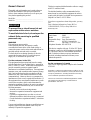 2
2
-
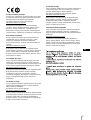 3
3
-
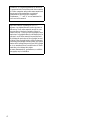 4
4
-
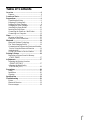 5
5
-
 6
6
-
 7
7
-
 8
8
-
 9
9
-
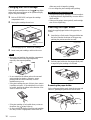 10
10
-
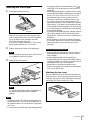 11
11
-
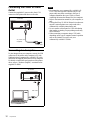 12
12
-
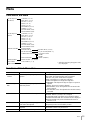 13
13
-
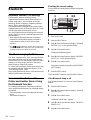 14
14
-
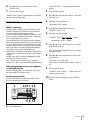 15
15
-
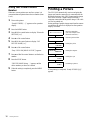 16
16
-
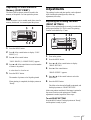 17
17
-
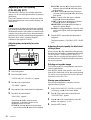 18
18
-
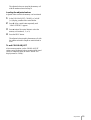 19
19
-
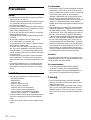 20
20
-
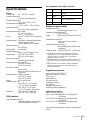 21
21
-
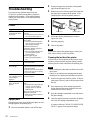 22
22
-
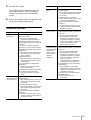 23
23
-
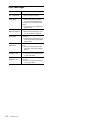 24
24
-
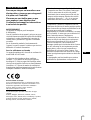 25
25
-
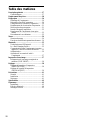 26
26
-
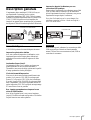 27
27
-
 28
28
-
 29
29
-
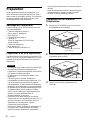 30
30
-
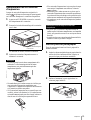 31
31
-
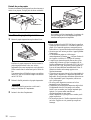 32
32
-
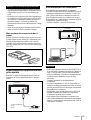 33
33
-
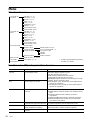 34
34
-
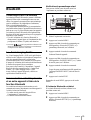 35
35
-
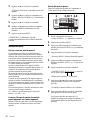 36
36
-
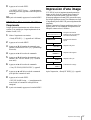 37
37
-
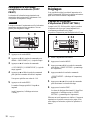 38
38
-
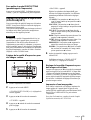 39
39
-
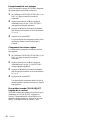 40
40
-
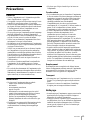 41
41
-
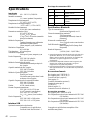 42
42
-
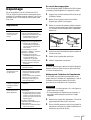 43
43
-
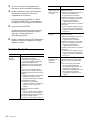 44
44
-
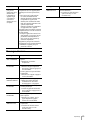 45
45
-
 46
46
-
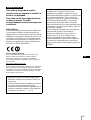 47
47
-
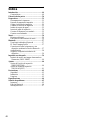 48
48
-
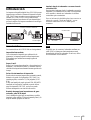 49
49
-
 50
50
-
 51
51
-
 52
52
-
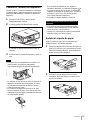 53
53
-
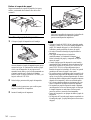 54
54
-
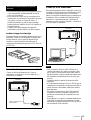 55
55
-
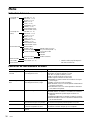 56
56
-
 57
57
-
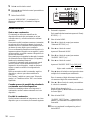 58
58
-
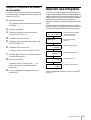 59
59
-
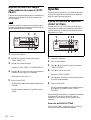 60
60
-
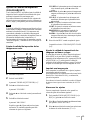 61
61
-
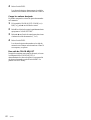 62
62
-
 63
63
-
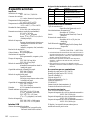 64
64
-
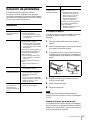 65
65
-
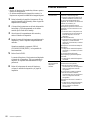 66
66
-
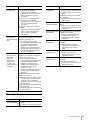 67
67
-
 68
68
Sony UPD-X100 Manual de usuario
- Categoría
- Impresoras de etiquetas
- Tipo
- Manual de usuario
En otros idiomas
- français: Sony UPD-X100 Manuel utilisateur
- English: Sony UPD-X100 User manual
Documentos relacionados
-
Sony UPX-C200 Manual de usuario
-
Sony UPX-C300 Manual de usuario
-
Sony DPP-FPHD1 Manual de usuario
-
Sony PVP-MSH Manual de usuario
-
Sony DPP-FP70 El manual del propietario
-
Sony UP-CR10L Manual de usuario
-
Sony DPP--SV77 Manual de usuario
-
Sony DPP-EX7 Instrucciones de operación
-
Sony DPP-EX7 Manual de usuario
-
Sony DPP-SV88 Manual de usuario